Как зарегистрироваться в инстаграме прямо сейчас
Содержание:
- 1 Прямая регистрация в Инстаграме на официальном сайте
- 2 Регистрация с телефона бесплатно
- 3 Как зарегистрироваться через компьютер
Здравствуйте, друзья! Сегодня я решил начать писать серию статей про социальную сеть Инстаграм и первая будет, естественно, про регистрацию. Хотя, обычно, я не пишу подобного рода статьи, вроде бы ничего сложного нет, зашел, ввел свои данные и зарегистрировался, оказалось, что не все так просто. Тем более что очень большое количество людей интересуется данным вопросом.
Честно говоря, популярность Инстаграма меня шокирует. Лично мне было не понятно, почему не выкладывать свои фотки, например, Вконтакте. Ну, в принципе это не мое дело, я лишь буду вам объяснять, что делать, если вы хотите пользоваться Инста с компьютера.
В чем же заключается сложность? Да в том, что многие не понимают, где именно начинать регистрацию в Инстаграме, как сделать это на компьютере и на телефоне.
Вся проблема в том, что Инстаграм был придуман, чтобы люди делились своими фото, которые они сделали на свои мобильные устройства, вот и получается, что те, кто хочет пользоваться данной социальной сетью с компьютера остаются, как бы, не при делах. Хотя почему я не могу поделиться своими фотками с компьютера или не посмотреть фото других людей. Может у меня вообще ни смартфона ни планшета нет.
Сейчас мы с вами со всем этим по порядку будем разбираться.
Я, когда сам изучал данный вопрос, все показалось мне несколько запутанным, потому что информации структурированной по большому счету то и нет. Но все оказалось гораздо проще. Все, что нам нужно – это:
1. Зарегистрироваться на официальном сайте Инстаграма, то есть создать свой аккаунт.
2. Скачать приложение Инстаграма для своего смартфона или планшета и ввести туда логин и пароль, которые вы придумали при регистрации.
3. Если нет смартфона или вы просто хотите пользоваться Инстаграмом с компьютера, то скачать и установить эмулятор Андроида к себе на компьютер, а уже на него поставить приложение инстаграма.
Прямая регистрация в Инстаграме на официальном сайте
Заходим на сайт https://www.instagram.com/ . Можно заходить как с телефона, так и с компьютера, не важно. Просто откройте браузер, которым пользуетесь (Chrome, Yandex Браузер, Opera), и пропишите в строку поиска указанную ссылку.
У нас тут сразу же на главной страничке есть регистрационное окошко, вводим туда свои данные.
В первое поле введите актуальный номер телефона или свою электронную почту. Почту обязательно вводить существующую, потому что потом ее попросят у вас подтвердить (нужно будет в нее зайти и перейти по присланной в письме ссылке). Дальше напишите свои Имя и Фамилию. В третьем поле придумайте имя пользователя, оно в Инстаграм будет отображаться везде: когда напишите кому-то в Директ, оставите комментарий, поставите лайк. Последнее, что нужно сделать, придумать и вписать пароль: должен состоять не менее, чем из 8-ми символов, используйте большие и маленькие буквы и цифры.
Пролистайте ниже (через три скриншота) и посмотрите, где именно на вашей странице будут отображаться «Имя пользователя» и «Имя и фамилия».
Не забываем нажать на кнопочку «Регистрация».
В некоторых случаях просят подтвердить и номер мобильного телефона, так что вводим еще и его.
На телефон приходим СМС с кодом подтверждения. Введите его в поле и отправьте:
Вот и все, регистрация в Инстаграме окончена. Не забудьте свой логин (это имя пользователя) и пароль, который вы придумали.
Сразу появится окно с пользователями, на которых Инстаграм будет рекомендовать подписаться.
В принципе вы уже можете пользоваться некоторыми функциями социальной сети прямо отсюда с сайта без установки приложения на телефон. Первое, что нужно сделать — это оформить красиво свой профиль. Про это написано в отдельной статье.
Нажмите на человечка в правом верхнем углу, чтобы открыть страницу своего профиля. С компьютера и телефона (где Инстаграм открыт в браузере) вы сразу сможете:
С компьютера и телефона (где Инстаграм открыт в браузере) вы сразу сможете:
- Добавить фото профиля;
- Изменить регистрационные данные;
- Просматривать фотографии других людей;
- Подписываться на других людей;
- Оставлять комментарии под фото.
Короче вы не можете только добавлять и редактировать свои фото. Для этого вам по любому придется устанавливать приложение Инстаграма для мобильных устройств. Внизу страницы вы найдете кнопки для скачивания приложения на устройство с Андроид или iOS.
Здесь обратите внимание, что введенное при регистрации «Имя пользователя» отображается вверху данной страницы, а указанные «Имя и фамилия» написаны в блоке «О вас».
В принципе, основную миссию данной статьи мы выполнили, научились создавать свои аккаунты в Инстаграмме. Чтобы расширить возможности без приложений не обойтись, поэтому давайте перейдем к ним.
Регистрация с телефона бесплатно
Я уточнил, что бесплатно, не переживайте никто денег с вашего счета списывать не будет. Да и регистрацию мы с вами уже прошли в первом пункте, повторяться не будем. Сейчас просто установим приложение Инстаграма и войдем в него.
Да и регистрацию мы с вами уже прошли в первом пункте, повторяться не будем. Сейчас просто установим приложение Инстаграма и войдем в него.
Я думаю, что устанавливать приложения на свои устройства уже все умеют. Заходим в Play Market, если у вас Android, или App Store, если устройство на iOS:
В поиске по приложениям можно так и написать «Инстаграм». Когда начнете вводить слово появится блок с вариантами, в нем можно сразу выбрать подходящий для нас.
Жмем на кнопочку «Установить»:
Приложение скачается и установиться очень быстро. Открываем его. Регистрация нас уже мало интересует, смотрим в самый низ и жмем по ссылочке «Уже есть аккаунт? Войдите».
Вводим свой логин и пароль и заходим:
Все, мы с вами находимся уже в полноценном Инстаграме и можем довольствоваться всеми его функциями.
На этом те, кто хотел зарегистрироваться с телефона может заканчивать чтение статьи, если куда-то спешат.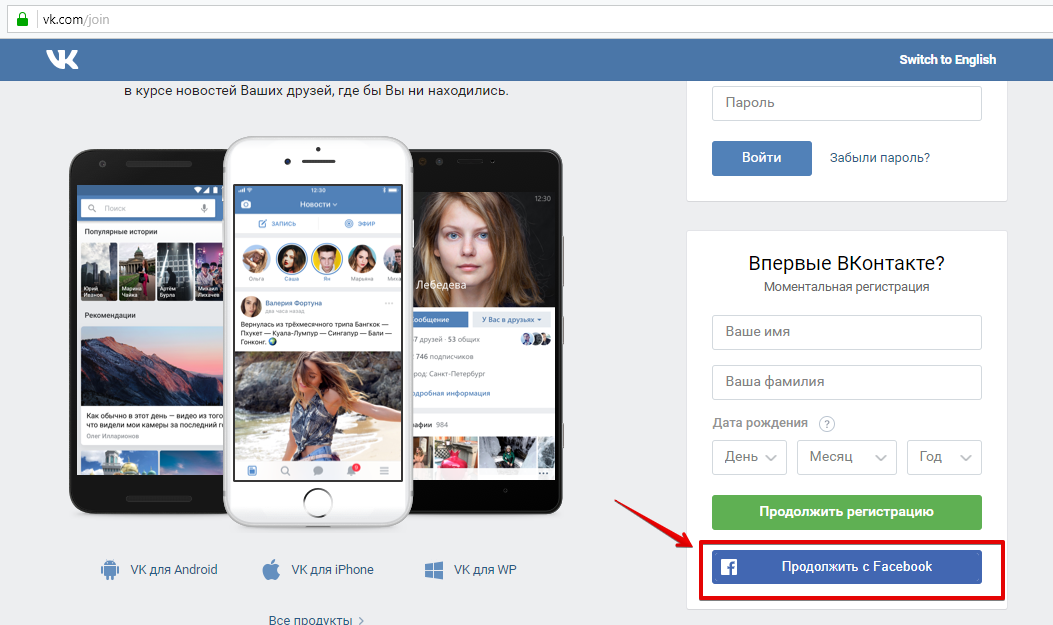
Как зарегистрироваться через компьютер
И так, регистрацию мы с вами уже давно, еще в первом пункте закончили. Давайте теперь заставим работать это все дело на персональном компьютере. То есть сделаем так, чтобы и с ПК можно было фото в Инстаграм добавлять.
Нам понадобится эмулятор андроида. Это обычная абсолютно бесплатная программа. Скачать ее можно с сайта http://www.bluestacks.com/ . Заходим:
С правой стороны на сайте можем выбрать русский язык, если нужно и скачать bluestacks:
У нас скачается инсталятор. Заходим в папку «Загрузки» на компьютере, запускаем его и начинаем установку уже непосредственно самой программы:
Все настройки (птички), которые нам предлагает программа, оставляем, как есть, и устанавливаем:
После установки запускаем эмулятор.
Ищем приложение Инстаграм:
Выскакивает окошко, не обращаем внимания. Продолжаем:
Нас попросят войти в свой аккаунт Гугл. Если у вас его нет, то создайте новый Google аккаунт, там ничего сложного нет, просто придумаете логин и пароль:
После того, как добавите аккаунт Гугла, сразу же начнется установка приложения Инстаграма. А это нам и нужно было. Дальше заходите в приложение и пользуетесь им точно также, как и на мобильном телефоне:
А на этом все, дорогие друзья, я заканчиваю свою затяжную статью, надеюсь, что у вас получилось зарегистрироваться в Инстаграме, вы уже нашли там парочку своих друзей и смотрите фотки. До новых встреч.
Как зарегистрироваться в Инстаграме, способы открыть аккаунт через компьютер и с телефона
Содержание
- Регистрация через смартфон
- Регистрация с компьютера
- Почему не удается регистрация
- Как назвать аккаунт
- Как заблокировать
- Наиболее популярные аккаунты
- Полезные советы
- Частые вопросы
С помощью Instagram пользователи делятся своими фотографиями, видео и мыслями в постах. В указанной соцсети доступно общение в формате приватных сообщений, комментариев и прочего. Чтобы пользоваться всем этим, необходимо зарегистрироваться в Инстаграме. Это можно сделать бесплатно и разными способами – через телефон, с компьютера или ноутбука. Чтобы создать собственный аккаунт в Инсте прямо сейчас, придерживайтесь следующей инструкции.
В указанной соцсети доступно общение в формате приватных сообщений, комментариев и прочего. Чтобы пользоваться всем этим, необходимо зарегистрироваться в Инстаграме. Это можно сделать бесплатно и разными способами – через телефон, с компьютера или ноутбука. Чтобы создать собственный аккаунт в Инсте прямо сейчас, придерживайтесь следующей инструкции.
Регистрация через смартфон
Проще всего открыть аккаунт в Инстаграме, используя мобильное приложение. Его можно бесплатно скачать для своего смартфона через Google Play или в App Store:
| Для телефонов Андроид | Для Айфонов |
| https://play.google.com/store/apps/d&hl=ru | https://apps.apple.com/ru/app/instagr9801252 |
После скачивания приложения и его установки можно сразу создать аккаунт в Инстаграме, придерживаясь простой инструкции:
- Если для регистрации используете iPhone, после запуска приложения нажмите «Создать новый аккаунт».
 Для телефонов Android кликните «Зарегистрироваться».
Для телефонов Android кликните «Зарегистрироваться». - Введите электронный адрес или номер мобильного, после чего нажмите «Далее». Туда придет код подтверждения, который нужно вписать в соответствующем поле.
- Введите имя пользователя и пароль. Нажмите «Продолжить» с синхронизацией контактов из телефонной книги или без нее.
- Укажите свою дату рождения. Нажмите «Далее».
- Регистрация в Инстаграме завершена. Проверьте, как называется ваша страница, и при необходимости измените ник.
- Добавьте фото профиля или нажмите «Пропустить», чтобы сделать это позже.
На заметку:
В Инстаграме можно зарегистрироваться и с помощью учетной записи Фейсбука. Для этого на первом шаге создания аккаунта выберите «Регистрация через Facebook».
Регистрация с компьютера
Регистрация профиля Instagram возможна на компьютере или с ноутбука. Чтобы это сделать, придерживайтесь инструкции:
- Перейдите на официальный сайт социальной сети – https://www.
 instagram.com/.
instagram.com/. - Нажмите «Зарегистрироваться».
- Введите свою почту или номер телефон, нажмите «Далее».
- Укажите имя пользователя и пароль.
При желании можно войти и с помощью страницы Facebook, выбрав соответствующий вариант в начале регистрации.
После завершения регистрации нужно самому красиво оформить профиль, добавить фотографии, описание. Если пользователь планирует продавать товары или предлагать услуги через свою страницу в Инстаграме, ему следует перейти на бизнес-аккаунт. Для блогеров рекомендуется сменить назначение профиля на аккаунт автора.
Почему не удается регистрация
Рассмотрим основные ошибки, с которыми могут столкнуться пользователи, при попытке добавить аккаунт в Инстаграме и способы их решения:
- Сбой с уведомлением «Действие заблокировано». Попробуйте еще раз зарегистрироваться, указав другой номер телефона или адрес электронной почты. Проверьте корректность других данных, которые вводите для создания аккаунта.
 Если проблема не решилась, обновите приложение или попробуйте зарегистрироваться с другого устройства.
Если проблема не решилась, обновите приложение или попробуйте зарегистрироваться с другого устройства. - Нестабильный интернет. Проверьте, присутствует ли доступ к интернету. При необходимости подключитесь к другой сети.
- Автоматическая блокировка сразу после регистрации. Такое случается, когда система подозревает пользователя в создании или распространении спама. Чтобы устранить проблему, обратитесь в службу поддержки Инстаграма. Также можете попробовать очистить cookie или купить прокси-сервер.
- Устаревшая версия Instagram. Перейдите в официальный магазин приложений, где найдите страницу социальной сети. Если возле ее названия будет писать «Обновить», нажмите на эту кнопку, чтобы установить последнюю версию.
- Сбой приложения. Проще всего удалить и повторно установить приложение.
Как назвать аккаунт
Чтобы правильно назвать аккаунт в Инстаграме, важно учитывать, для чего создается указанная страница. Если это личный или профиль бренда, долго думать не нужно. Лучший вариант – использовать свое имя или название компании. Такие аккаунты всегда выделяются своей простотой на фоне вычурных и не всегда понятных комбинаций. Если нужное название занято, его можно дополнить разделительными символами или знаками.
Лучший вариант – использовать свое имя или название компании. Такие аккаунты всегда выделяются своей простотой на фоне вычурных и не всегда понятных комбинаций. Если нужное название занято, его можно дополнить разделительными символами или знаками.
На заметку:
Если название аккаунта @ivanpetrov занято, используйте @ivan_petrov_ или @i_v_a_n_p_e_t_r_o_v_. Всегда можно найти хороший никнейм, который никем не занят.
При использовании названия бренда нужно быть уверенным, что оно известно целевой аудитории. В противном случае от такой затеи лучше отказаться. Рекомендуется открыть вторую страницу с названием, ориентированным на простой поиск, а первую – использовать как дополнительную.
При формировании профиля в Инстаграме остерегайтесь хаотичных буквенных или цифровых последовательностей. Это повышает риск блокировки аккаунта. Система может воспринять вашу страницу за бот. Названия их аккаунтов формируются с помощью специальных программ из рандомно выбранных букв и цифр.
Как заблокировать
Если вы хотите навсегда заблокировать аккаунт в Инстаграме, который больше вам не нужен, придерживайтесь инструкции:
- Авторизуйтесь на своей Instagram-странице.
- Перейдите к форме удаления аккаунта, используя ссылку https://www.instagram.com/accounts/remove/request/permanent/.
- Выберите причину удаления, после чего введите пароль от учетной записи и нажмите кнопку «Удалить».
На заметку:
После удаления страницы в Instagram ее больше не получится восстановить.
Если не хотите насовсем удалять свой профиль в социальной сети, временно заблокируйте его. Для этого на странице нажмите кнопку «Редактировать». Откроется окно, внизу которого найдете «Временно заблокируйте мой аккаунт». Выберите причину блокировки, введите пароль и подтвердите действия. В любой момент пользователь может восстановить страницу и продолжить ее использовать.
Наиболее популярные аккаунты
Инстаграм считается одной из самой популярных социальных сетей в мире. В ней присутствуют различные знаменитости, спортсмены, актеры, политики. Считается, что больше всего подписчиков присутствует в Криштиану Роналду – 272 миллиона. В России самая популярная страница Хабиба Нурмагомедова, который является мастером боевых искусств. На него подписалось 27,7 миллиона человек.
В ней присутствуют различные знаменитости, спортсмены, актеры, политики. Считается, что больше всего подписчиков присутствует в Криштиану Роналду – 272 миллиона. В России самая популярная страница Хабиба Нурмагомедова, который является мастером боевых искусств. На него подписалось 27,7 миллиона человек.
Полезные советы
Совет №1
Если после регистрации в Инстаграме хотите узнать, сколько времени вы проводите в указанной социальной сети, сделайте следующее:
Перейдите в свой профиль.
- Откройте меню и перейдите в настройки.
- Выберите вкладку «Ваши действия».
- Отобразится статистика по дням и в среднем.
Совет №2
Инстаграм – очень удобный инструмент для бизнеса. Если хотите проанализировать своих конкурентов и найти самые популярные страницы, воспользуйтесь посторонними сервисами. Например, Combin, LiveDune, trendHERO и прочие. С их помощью можно выполнить глубокий анализ аккаунтов в социальной сети, а полученную информацию использовать для улучшения своего профиля.
Частые вопросы
Как создать аккаунт в Instagram ребенку, если ему еще нет 13 лет?
С декабря 2019 года Instagram ввел возрастные ограничения на регистрацию. Создать аккаунт в социальной сети могут люди, которым исполнилось 13 лет. Это связано с законом о защите детей, который запрещает сбор личной информации о таких пользователях. Поэтому создать аккаунт для ребенка может его родитель или менеджер. Это должно быть указано в поле «О себе».
Сколько страниц в Инстаграме можно самому зарегистрировать?
Сколько угодно. На данный счет Instagram не вводит никаких ограничений. Главное, чтобы каждая страница была зарегистрирована на отдельный номер телефона. К ним нужно привязывать разные адреса электронной почты и профили Фейсбука. Если для входа в соцсеть вы пользуетесь мобильным приложением, к нему можно прикрепить только пять учетных записей. Также не забывайте, что если один из ваших профилей Инстаграма нарушит правила, и его заблокируют, бан могут получить все страницы.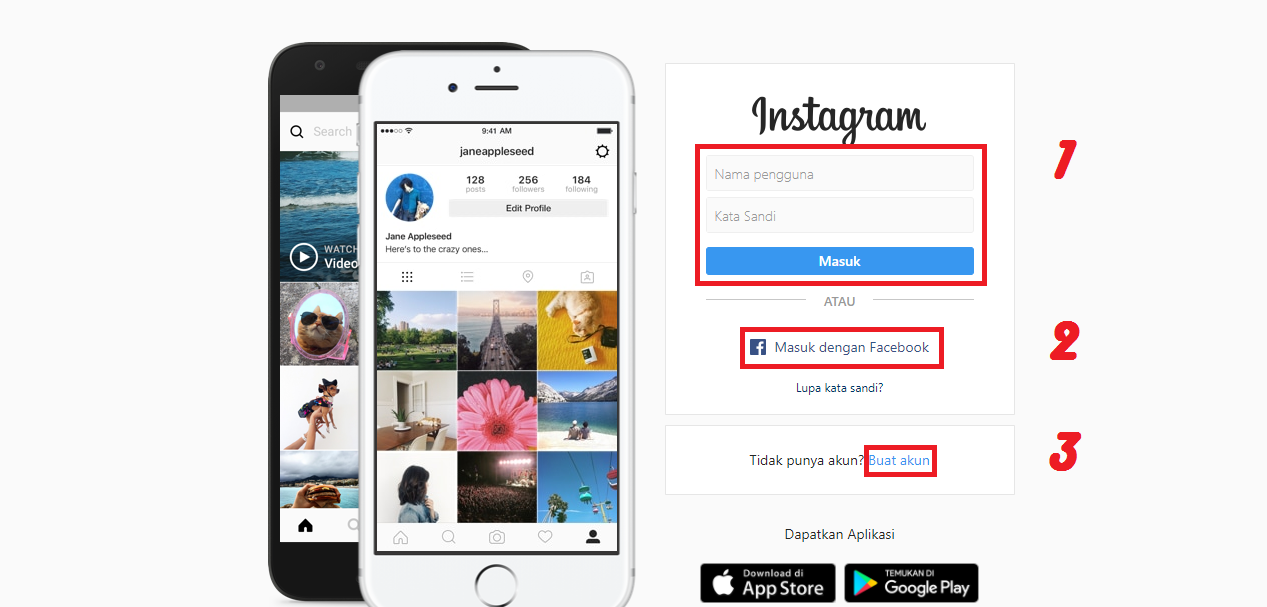
Нужно ли повторно регистрироваться с компьютера в Инстаграме, если я ранее создавал профиль на телефоне?
Нет, повторная регистрация не нужна. Используйте те же авторизационные данные для входа.
Как создать новый инстаграмм. Как зарегистрироваться в Instagram? Пошаговая регистрация для IPhone и Android
Зарегистрироваться в Инстаграм бесплатно лучше все через телефон. Если вы давно слышали от своих друзей про отличный ресурс, где можно найти интересные фото и полезные видео, тогда скачивайте Инста к себе и приступайте к регистрации. В связи с тем, что стандартная версия сайта, которую можно отыскать через браузер на ПК не содержит тех же функций, что мобильная, лучше всего завести Инстаграм сразу у себя на гаджете. Если у вас айфон, заходите в Апп Сторе. Вбивайте в поиске «Инстаграм» и закачивайте первое приложение, которое появиться у вас на экране.
После, непосредственно, можно переходить к регистрации.
Попадая на первую страницу в приложении, вы можете упросить
регистрацию и .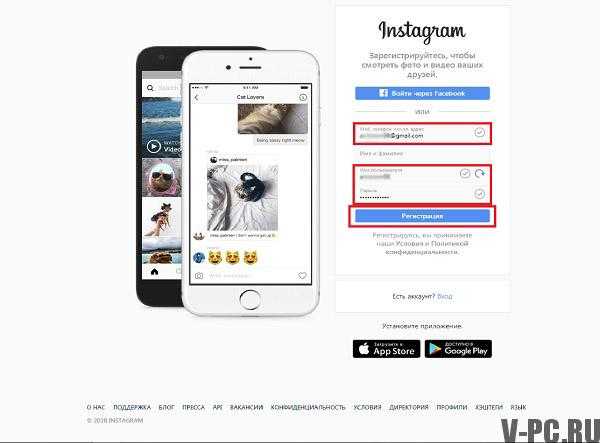
Если у вас есть там профиль, лучше использовать эту возможность. Потому что, во-первых, вы на профиль. Во-вторых, вы обезопасите свой аккаунт от взлома. В том случае, когда профиля у вас нет, коснитесь кнопки «Зарегистрироваться с помощью емайл или номера телелфона». Вбейте те данные, которые вам удобнее.
После подтверждения вы попадете на главную сайта. Чтобы поставить красивую аву, для привлечения фолловеров, коснитесь пустого изображения на экране и выберите фото с гаджета. Для того, чтобы сделать первый пост, внизу нажмите на изображения объектива. Используйте различные фильтры и фоторедакторы, чтобы ваши снимки и комментов. А для , воспользуйтесь нашими советами.
Инстаграм регистрация через телефон бесплатно Нокиа
Инстаграм всегда раз новым юзерам, поэтому не перестает
удивлять новыми возможностями. Совсем недавно запустилась версия приложения для тех,
кто пользуется Нокиа. Пройти регистрацию в Инста, сделать это бесплатно через Нокиа возможно с помощью утилита Instagram BETA. Получить ее можно возможно в официальном
магазине Ovi Store . В отличие от Инста для iOS и Android, версия для Нокиа
имеет несколько недочетов. Пройти регистрацию здесь бывает проблематично
– при создании новой учетной записи, программа может «подвиснуть» или просто
вы «вылетите» из приложения. Решить проблему с регистрацией, можно на официальном
сайте Инста. Отыщите его в браузере или воспользуйтесь ПК. После, вы можете
перемещаться в приложения и вводить свои данные.
Получить ее можно возможно в официальном
магазине Ovi Store . В отличие от Инста для iOS и Android, версия для Нокиа
имеет несколько недочетов. Пройти регистрацию здесь бывает проблематично
– при создании новой учетной записи, программа может «подвиснуть» или просто
вы «вылетите» из приложения. Решить проблему с регистрацией, можно на официальном
сайте Инста. Отыщите его в браузере или воспользуйтесь ПК. После, вы можете
перемещаться в приложения и вводить свои данные.
Так же как и Инстаграме для iOS и Android здесь достаточно
просто выкладывать снимки и находить друзей. Instagram BETA дает
возможность комментировать фотки, ставить лайки и искать новых знакомых.
Однако в нем вы не сможете залить видеоролик. Такой опции пока что нет.
Также здесь нельзя отправлять личные послания, поскольку функция
Инстаграм Директ тоже отсутствует. Разработчики стараются быстрее
решить эту проблему. Если вы не хотите ждать, то можно подключить InstaGraph.
Данный утилит поддерживает все опции Инста, но является платным.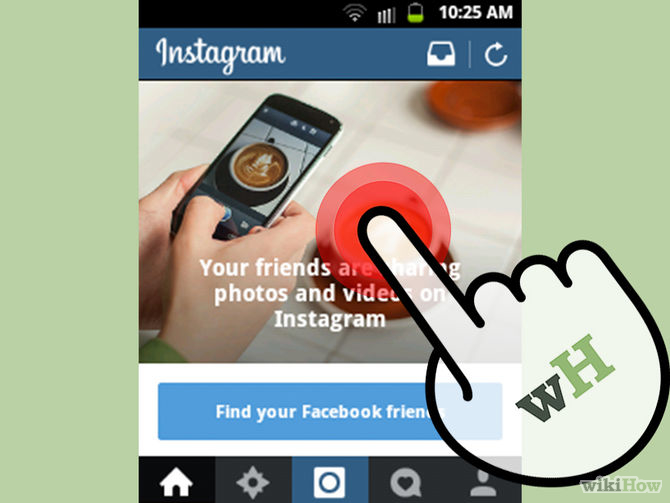 Приобрести его можно в Ovi Store за 2 евро.
Приобрести его можно в Ovi Store за 2 евро.
Как удалить Инстаграм через телефон
Если вы решили исчезнуть из Инстаграма или создать новый аккаунт, то удалить учетную запись в Инстаграме через телефон не получится. Вы можете только удалить само приложение. Чтобы сделать это на айфоне, коснитесь иконки Инстаграма и удерживайте ее до тех пор, пока над ней не появиться крестик. Нажав на крестик, вы удалите приложение. Чтобы избавиться от учетной записи, потребуется доступ к официальной версии ресурса с компьютера.
Если времени на удаление нет, можно быстро почистить список фолловеров и закрыть свой аккаунт. Удалите все фото, и аватарку. Так вы на время скроете свой аккаунт, а уже добравшись до компьютера, сможете его удалить.
Вместе с ростом популярности приложения Instagram многие задаются вопросом: как создать аккаунт в Инстаграм. В современном мире не обойтись без социальных сетей. А приложение Инстаграм является одним из наиболее продвинутых и широко используемых.
На сегодняшний день эта сеть насчитывает уже более 500 миллионов пользователей . Все они делятся частью своей жизни с друзьями и миром с помощью фотографий. А теперь еще стало возможным выкладывать видео. Особенно полезен Инстаграм для бизнеса, ведь с помощью публикаций можно рекламировать свой товар. Поэтому так важно создать свой аккаунт в этой сети. Более того, можно создать несколько дополнительных аккаунтов при необходимости.
Как создать свой аккаунт в Инстаграм.
Для начала необходимо скачать приложение Инстаграм. Оно доступно для использования на телефонах и планшетах Android или iOS, также на Windows Phone. Создать аккаунт в Инстаграм можно двумя способами: через мобильное приложение или на компьютере . Однако делиться своими фотографиями или видео с подписчиками можно только через мобильное приложение. Рассмотрим каждый способ поподробнее.
Как создать аккаунт в Инстаграм через приложение:
Как создать аккаунт в Инстаграм через компьютер:
Важно! При регистрации через электронную почту не забывайте указывать свой адрес, к которому у вас есть доступ.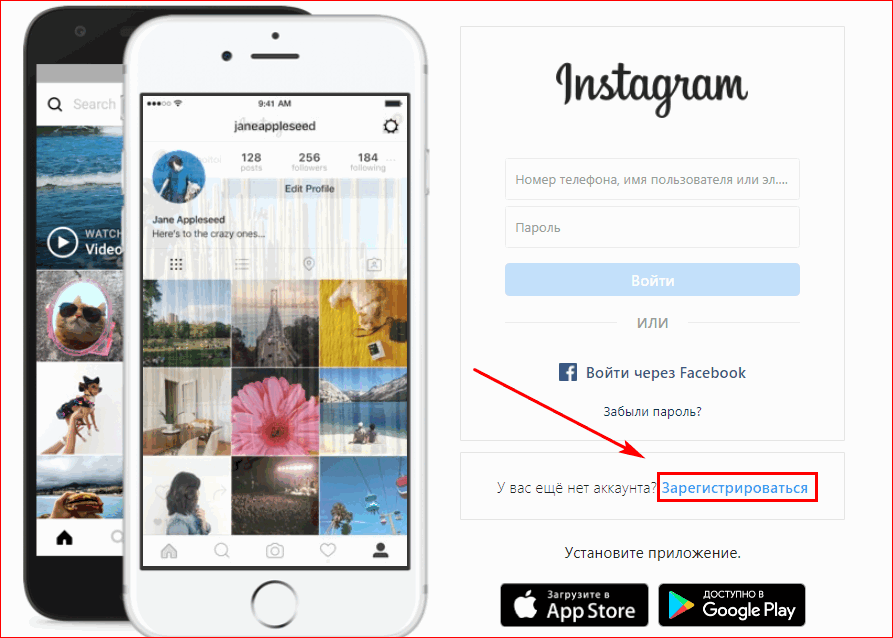 Это необходимо для того, чтобы снова войти в аккаунт, если вы забыли пароль и вышли из профиля.
Это необходимо для того, чтобы снова войти в аккаунт, если вы забыли пароль и вышли из профиля.
Как создать второй аккаунт в Инстаграм.
Многие пользователи Инстаграма задаются вопросом: как создать второй аккаунт в Инстаграм? Это бывает действительно необходимым в некоторых случаях. Второй аккаунт в приложении может использоваться для бизнеса, для блога, для рекламы и т. д.
Для того, чтобы создать дополнительный аккаунт, необходимо сделать следующее:
Помните, что с одной электронной почты можно создать только один аккаунт в Инстаграм. Поэтому используйте другую почту при наличии или создайте новую. Также можно зарегистрировать аккаунт по номеру телефона, если в первый раз регистрировались по электронной почте.
В наше время Инстаграм регистрация должна быть у каждого! Как же иначе: все друзья вокруг уже имеют аккаунты в этой социальной сети и активно ими пользуются! Если у вас с этим делом пока беда, не унывайте, мои дорогие читатели, ведь с помощью статьи ниже, вы сможете без труда зарегистрироваться в Instgaram со своего мобильного устройства или с компьютера, если с телефона не получается. В общем, читайте, записывайте, делайте выводы, повторяйте. Если что, задайте вопросы в комментариях.
В общем, читайте, записывайте, делайте выводы, повторяйте. Если что, задайте вопросы в комментариях.
Регистрация в Инстаграм: три простых шага
Итак, начнем с теории. Чтобы зарегистрироваться в Инстаграм , вам нужен телефон или планшет на базе такой ОС, которая бы поддерживало приложение. К сожалению, иначе выполнить регистрацию вас не получится. Конечно, можно сделать это и с компьютера, но для этого вам необходимо будет скачать специальную программу, помучиться с ее настройкой и не факт что зарегаться в Instagram у вас получится даже так. В общем, если у вас нет правильного мобильного устройства, одолжите его у друга, я думаю, он вам не откажет.
Итак, предположим телефон вы все-таки нашли. Теперь скачайте официальное приложение и установите его. Это просто. Наверняка вы уже устанавливали себе какие-то программы или игрушки, так что, думаю, и с этой задачей вы справитесь.
1. Выбор метода
Запустив приложение, вы увидите окно входа, оно обычно очень яркое, состоящие из множество фотографий или всего из одной приметной, и может отличаться от примера, который я привожу ниже.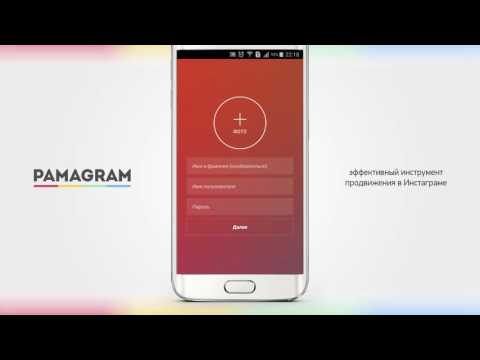 Приложение полностью русифицировано, поэтому разобраться с процедурой Инстаграм-регистрации не сложно. Тем более я обо всем вам расскажу.
Приложение полностью русифицировано, поэтому разобраться с процедурой Инстаграм-регистрации не сложно. Тем более я обо всем вам расскажу.
Для начала выберите метод, с помощью которого вы хотите зарегистрироваться, — через Фейсбук или с помощью электронной почты. Советую выбрать второе, хотя в первом варианте к вашему аккаунту в Инстаграм будет уже сразу привязан профиль на Фейсбуке. Мы рассмотрим пример, как зарегистрироваться через электронную почту, так что нажимаем соответствующую кнопку.
Если у вас уже есть логин и пароль, вы можете нажать «войти», и совершить вход в программу.
2. Ввод регистрационных данных: ник и пароль для ИГ
В появившемся окне вам необходимо ввести придуманные вами имя пользователя (возле зеленого человечка, который должен стать зеленым, если ваш логин свободен) и пароль. При желании можете добавить фотографию (вам предложат выбрать ее среди изображений профилей в Фейсбуке или Твиттере, также вы можете сделать ее прямо сейчас, а можете вообще отложить это действие и выполнить его уже зарегистрировавшись). Можете написать свой телефон и имя, обязательно введите электронную почту в самом начале, она понадобится вам, если вы забудете свои регистрационные данные.
Можете написать свой телефон и имя, обязательно введите электронную почту в самом начале, она понадобится вам, если вы забудете свои регистрационные данные.
Заполнив все нужные поля, можете нажимать заветную зеленую кнопку.
3. Всего лишь нажмите да!
Подтвердите введенную элеронную почту.
Поздравляю, вы зарегистрировались в Инстаграм (кстати, можно ). Теперь вы можете пользоваться самым популярным фото-приложением по всему миру! Делитесь своими шедеврами со своими друзьями и знакомыми.
Теперь вам предложат найти друзей, чтобы было, за кем следовать. Например, на Вконтакте. От этого действия можно отказаться. Также будут предложены самые популярные аккаунты, российский и зарубежные. Если желаете, на ним можно подписаться.
А ваш Инста-профиль сейчас выглядит примерно так. Начинайте общение!
Очень важно для тех, кто в первых раз регистрируется в Instagram и не знает, как это делается
Обратите внимание, что регистрация в Инстаграм — процедура бесплатная! Кроме этого, чтобы ее выполнить, вам не нужно отсылать какие-либо смс-ки! Будьте внимательны и не попадите в руки мошенников!
Как видите, «зарегаться в Инсте», как любят еще говорить, совсем не сложно. Кстати, эту социальную сеть еще сокращенно называть ИГ. Но, я думаю, выше вы уже догадались об этом.
Кстати, эту социальную сеть еще сокращенно называть ИГ. Но, я думаю, выше вы уже догадались об этом.
Ко мне постоянно поступают вопросы насчет того, как зарегистрироваться в Instagram . Хоть процедура регистрации довольно проста, все равно у людей возникают вопросы, а следовательно требуются ответы. В этой статье я постараюсь ответить на самые распространенные вопросы, и максимально доступно описать все этапы регистрации в инстаграме.
1. Какие телефоны поддерживают инстаграм?
Это IPhone’ы и телефоны на ОС Android
2. Можно ли зарегистрироваться в Instagram, не имея IPhone или телефона на Android ОС?
Нет, такой возможности на данный момент не предусмотрено.
3. Как можно пользоваться Instagram с компьютера?
Лучший русскоязычный инстаграм-вьювер это сайт instaliga.com
4. И главный вопрос, как установить инстаграм?
На этом вопросе мы остановимся поподробнее. О чем будет написано ниже.
Как установить инстаграм на IPhone
Сначала нам нужно скачать Инстаграм с App Store. Для этого можно воспользоваться поиском, либо найти его в Топ-чарте. Стоит отметить, что этом рисунке у меня вместо кнопки «Скачать» кнопка «Открыть». Это потому, что Инстаграм у меня уже установлен.
Для этого можно воспользоваться поиском, либо найти его в Топ-чарте. Стоит отметить, что этом рисунке у меня вместо кнопки «Скачать» кнопка «Открыть». Это потому, что Инстаграм у меня уже установлен.
Следующим шагом мы запускаем Инстаграм и видим предложение о регистрации.
- Пишем юзернейм
- Пароль
- Ставим аватарку
- Указываем электронную почту
После этого Инстаграм спрашивает, действительно ли введенная нами почта правильна?
Ну и напоследок Инстаграм предлагает добавить в друзья самых популярных пользователей. Вот и все
Как установить инстаграм на Android
Сначала мы скачиваем и устанавливаем Instagram с Google Play
Смысл установки тот же что и на IPhone. При запуске приложения мы видим предложение о регистрации/авторизации. Соответственно выбираем «Register».
На форме регистрации мы делаем простейшие действия:
- Пишем юзернейм
- Пароль
- Ставим аватарку
- Указываем электронную почту
После этого Инстаграм спрашивает, действительно ли введенная нами почта верна?
Нажимаем «Yes», затем при необходимости проходим этапы добавления друзей с контактов телефона и фейсбука. И все. Мы скачали/установили/зарегистрировались
И все. Мы скачали/установили/зарегистрировались
По всем вопросам пишите в комментарии, буду рад ответить 😉
Как зарегистрироваться в Инстаграме: подробная инструкция шаг за шагом с иллюстрациями
Популярность Instagram растет не по дням а по часам, уже скоро количество регистраций в системе в час будет измеряться десятками тысяч пользователей, а не как сейчас — тысячами. На октябрь 2013 года сервис Инстаграм является лидером в интернете как средство для фотографирования, обработки и размещения фото и видеоматериалов. Он заслуженно занимает первое место не только как самый удобный, но и скоростной, современный метод, с помощью которого сейчас можно опубликовать свои как творческие, так и начинающие фото. Фото могут быть как сделанные Вами, так и просто в Вашей обработке. Чтобы делиться фото, необходима регистрация в сервисе Instagram. Поскольку не у одного пользователя возникали вопросы на этапе регистрации в инстаграм, приведем подробные инструкции, после прочтения и выполнения этих несложных шагов, Вы увидитесь как на самом деле все легко и просто.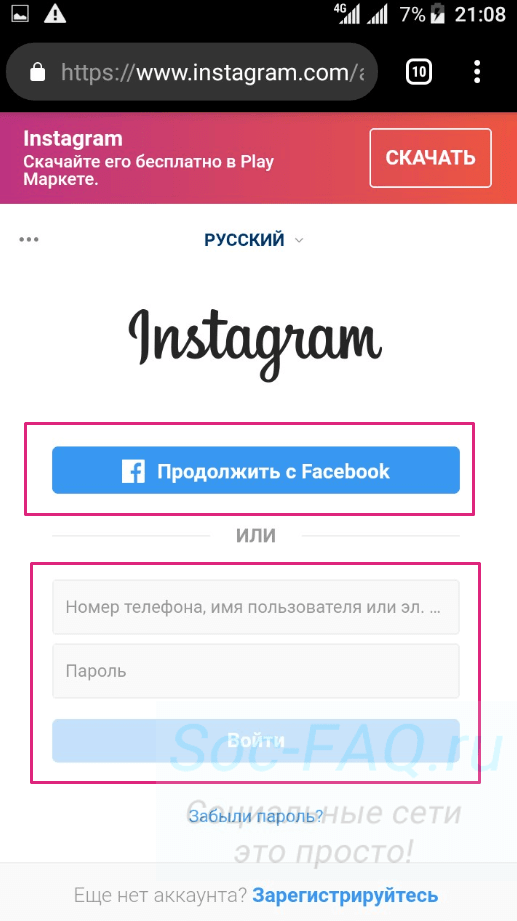 Процесс регистрации в Инстаграм похож для любого типа мобильного телефона, будь то Apple (iOS) со своим iPhone (айфон), так и множество моделей на базе платформы Android (андроид). Начинаем регистрацию.
Процесс регистрации в Инстаграм похож для любого типа мобильного телефона, будь то Apple (iOS) со своим iPhone (айфон), так и множество моделей на базе платформы Android (андроид). Начинаем регистрацию.
Регистрация в Instragram (Инстаграм) c мобильного телефона
Перво наперво нужно узнать, какой именно телефон у Вас в руках — iPhone или Android. На телефоне Apple вы увидите надкушенное яблоко, на телефоне конкурента надписей может совсем не быть. Если у вас айфон (iPhone), вы входите в сервис Apple Store, нажимаете “Поиск” (Search) , в строке поиска вводите слово “Instagram” и жмете “Установить” (Install).
Если же у Вас телефон на базе Android, нажимайте на главном экране значок “Приложения”
Потом находите Play Маркет
Получаете приблизительно такую картину:вверху жмете на увеличительное стекло (поиск) и вводите — Instagram:получаете результат поиска:выбирайте первый пункт: нажимаете кнопку “УСТАНОВИТЬ”, после чего подтверждаете права для программы: и жмете “ПРИНЯТЬ”, после чего идет процесс загрузки и установки приложения:В конце установки в разделе программа появится иконка приложения, нажимаем на значок установленного Instagram:и получаем уже запущенное приложение:Перед вами главный экран приложения Инстаграм, где для регистрации нужно нажать “Регистрация”:и ввести имя пользователя — как будет называться Ваш аккаунт, тут возможно использовать только буквы,цифры и символ подчеркивания. Пароль — придумайте посложнее, комбинацию букв (больших и маленьких) и цифр, возможно использование специальных символов (@ # !) и прочих. Поле “Имя” — ваше имя, как к Вам будут обращаться, “Эл. почта” — действующая электронная почта, для восстановления пароля при его утрате. Нажав на кнопку “ФОТО”, получаем:где можно присвоить своему аккаунту как фото из уже имеющихся, так и сделать фото камерой, и сделать импорт фото из аккаунта Facebook, сделали фото с помощью камеры:ввели имя и почту:после чего внизу экрана нажать “Регистрация”:нужно подтвердить верность электронного адреса, после чего пойдет процедура регистрации:После успешной регистрации Вы получите:
Пароль — придумайте посложнее, комбинацию букв (больших и маленьких) и цифр, возможно использование специальных символов (@ # !) и прочих. Поле “Имя” — ваше имя, как к Вам будут обращаться, “Эл. почта” — действующая электронная почта, для восстановления пароля при его утрате. Нажав на кнопку “ФОТО”, получаем:где можно присвоить своему аккаунту как фото из уже имеющихся, так и сделать фото камерой, и сделать импорт фото из аккаунта Facebook, сделали фото с помощью камеры:ввели имя и почту:после чего внизу экрана нажать “Регистрация”:нужно подтвердить верность электронного адреса, после чего пойдет процедура регистрации:После успешной регистрации Вы получите:
5 способов регистрации Инстаграма с компьютера прямо сейчас
Зарегистрироваться в Инстаграме поможет браузерный формат, приложение в Windows Market, эмуляторы и авторизация через другие социальные сети.
Оглавление
- Регистрация через браузер на ПК
- Через Фейсбук
- По номеру или email
- Регистрация посредством эмулятора
- Регистрация через приложение Инстаграм для компьютера
- Встречающиеся проблемы при регистрации и их решение
Регистрация через браузер на ПК
Зарегистрироваться в Инстаграме через ноутбук возможно с помощью номера телефона, адреса электронного ящика или страницы в Facebook. В первом случае пользователь получит ответ в качестве СМС. Во втором – на email поступит ссылка, которая подтвердит авторизацию.
В первом случае пользователь получит ответ в качестве СМС. Во втором – на email поступит ссылка, которая подтвердит авторизацию.
Чтобы войти в Инстаграм нужно:
- установить программу от Windows Store;
- воспользоваться эмулятором Bluestacks;
- зайти в браузерную версию;
- скачать плагин для браузера.
Стандартная компьютерная версия Instagram отличается отсутствием Директа, отправки публикаций и загрузки Stories. Используя эмуляторы и сторонние способы, пользователь сможет загружать фотографии и переписывать в Директе с друзьями.
Зарегистрироваться в Инстаграме через ноутбук возможно, как с номером мобильного, так и без него.
Приложение для Windows Store доступно только обладателям версии 8 и 10. Для пользователей 7 и Vista стандартного инструмента не предусмотрено.
Регистрация возможна, через браузерную версию, с авторизацией по номеру, адресу электронной почты и странице в Facebook.
Через Фейсбук
Чтобы авторизоваться или создать аккаунт через Facebook, его нужно предварительно зарегистрировать. Воспользовавшись второй социальной сетью, можно добавить новую страницу и автоматически загрузить: фото, имя и фамилию, адрес электронной почты.
Воспользовавшись второй социальной сетью, можно добавить новую страницу и автоматически загрузить: фото, имя и фамилию, адрес электронной почты.
Как пройти авторизацию с помощью страницы в Facebook:
- Зайти на официальный сайт Инстаграма.
- Нажать «Авторизоваться с помощью Facebook».
- Ввести данные от учетной записи второй социальной сети.
- Нажать: Разрешить доступ.
Теперь, система потребует ввести никнейм: логин и название страницы, которое будет использовано при поиске страницы и авторизации.
Преимущество подключения профиля через Facebook: не нужно использовать номер телефона или email. При восстановлении пароля достаточно указать: «Вернуть через Фейсбук». Также, подключенный профиль подойдет для быстрой работы с бизнес-аккаунтами.
Если ранее был сохранен пароль от другой учетной записи – нажать «Переключить аккаунты». Или же, нажать по значку ключа, сверху, в поисковой строке. Пароль мог быть автоматически сохранен и единственный способ, как избавиться от него – удалить из списка.
Пароль мог быть автоматически сохранен и единственный способ, как избавиться от него – удалить из списка.
По номеру или email
Зарегистрироваться без номера получится только в авторизации через Facebook. Используя стандартные методы создания учетной записи, пользователю придется выбирать: номер телефона или адрес электронной почты. В первом случае на указанный номер придет SMS, во второй – письмо с ссылкой.
Как зарегистрироваться с браузера в Инстаграме:
- Зайти на сайт – нажать «Зарегистрироваться».
- Появятся строки для заполнения: мобильный телефон, имя и фамилия, логин пользователя и придуманный пароль.
- Заполнить – нажать «Регистрация».
В строку: «Номер телефона» или Email можно ввести любой тип данных. Важно, чтобы эта информация была актуальной: рабочий номер или адрес почты. В противном случае, получить сообщение и подтвердить информацию не получится. Как и восстановить пароль в дальнейшем, используя один из типов данных.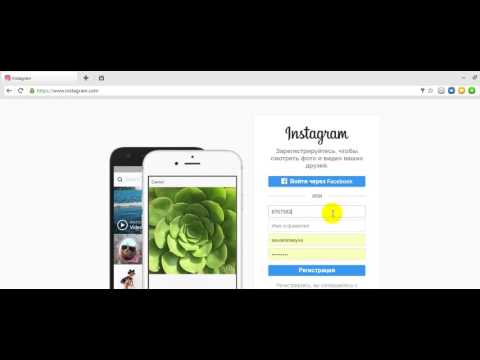
Переходя на страницу, владелец получит уведомление: «Подтвердите регистрационные данные страницы». Сообщение появится в мобильной и компьютерной версии. Основная цель подтверждения сведений – повышение безопасности страницы, возможность восстановить данные без дополнительных проблем.
Регистрация посредством эмулятора
Используя эмулятор Android, пользователь сможет выполнить все те же действия, которые доступны с мобильного устройства. К примеру, один из популярных – Bluestacks, который работает со многими приложениями. Недостаток эмулятора – высокое потребление оперативной памяти. Поэтому, его рекомендуют использовать нерегулярно, а при необходимости.
Как зарегистрироваться в Инстаграме через эмулятор:
- Скачать и установить последнюю версию Bluestacks.
- Зайти – указать данные от своего Google Account.
- Play Market – скачать Instagram.
- Открыть – нажать: «Зарегистрироваться».

- Указать нужный тип информации для авторизации в сервисе.
Регистрируя страницу в Instagram через эмулятор, пользователи смогут выбрать любой тип ввода данных: через Facebook, по адресу электронной почты, используя номер телефона. Как и с браузерной версии, на email или смартфон придет уведомление с кодом подтверждения.
Если Bluestacks не запускается, можно использовать эмуляторы Memu Player или Nox App. Как и в других программах подобного типа, пользователь должен установить приложение Instagram, а уже после – начать регистрацию страницы.
Регистрация через приложение Инстаграм для компьютера
Приложение для Windows 10 и 8 на компьютер можно скачать в официальном магазине Windows Market. Доступно для обладателей лицензии, где включено автоматическое обновление системы. Компьютерная версия отличается от стандартной: отсутствуют категории в настройках и возможность опубликовать запись.
Как зарегистрироваться в Инстаграме через компьютерную версию:
- Зайти в Windows Market – ввести в строку поиска: «Instagram».

- Нажать: «Получить» – подождать окончания загрузки.
- Запустить – выбрать: «Зарегистрироваться».
- Появятся варианты выбора: через номер или email.
- Выбрать – подождать ответного сообщения.
- Подтвердить регистрацию – ввести имя и фамилию, логин.
- Указать два раза пароль – зарегистрироваться.
В компьютерной версии также доступна регистрация через Facebook. Нажимая, приложение автоматически отправит пользователя в стандартный браузер и потребует авторизации. Для создания страницы нужно указать информацию для входа в социальную сеть и нажать: «Продолжить».
Встречающиеся проблемы при регистрации и их решение
Во время регистрации бывают такие проблемы и ошибки:
- выдает ошибку соединения. Отсутствует подключение к Интернету или нестабильное подключение;
- «Приложение остановлено» или автоматически закрывается. Проблема при загрузке, текущие обновления или скачанная версия не соответствует мобильному устройству;
- невозможно зарегистрироваться, потому адрес почты или номер телефона уже зарегистрированы;
- «Во время создания аккаунта произошла ошибка».
 Проблема с IP-адресом: нужна перезагрузка роутера или маршрутизатора, который используется для подключения.
Проблема с IP-адресом: нужна перезагрузка роутера или маршрутизатора, который используется для подключения.
В первом и последнем случаях, пользователю нужно перезагрузить точку доступа или выбрать любую другую. Если приложение закрывается автоматически – удалить и установить заново. Или же, удалить и перезапустить смартфон.
В случае, если невозможно зарегистрироваться в Инстаграме потому что адрес или номер уже использованы – нужно обратиться в техническую поддержку Instagram. Это касается тех случаев, когда пользователь ранее не был зарегистрирован в Инстаграме.
Также, если не получается зарегистрироваться в Инстаграме, то попробовать с другого устройства. К примеру, если авторизация была через компьютер – подключиться через смартфон, используя мобильную точку доступа.
Зарегистрироваться в Инстаграме с компьютера также просто, как и с телефона. При вводе номера или адреса электронной почты, нужно проверять каждый символ. Иначе, информация о входе будет отправлена другому пользователю.
Как зарегистрироваться в Инстаграме через телефон
Содержание
- 1 Как зарегистрироваться со смартфона
- 2 Авторизация через Фейсбук
- 3 Регистрация по номеру телефона
- 4 Регистрация через электронную почту
- 5 Создать профиль с компьютера
- 6 Регистрация при помощи Фейсбук
- 7 Регистрация по номеру телефона или электронной почте
- 8 Как зарегистрироваться в Инстаграм с телефона?
- 9 Пошаговая инструкция
- 10 Регистрация с Андроида
- 11 Как зарегистрироваться с Айфона?
- 12 Остальные способы регистрации аккаунта в Инстаграме через телефон
- 13 Как зарегистрироваться в инстаграме без номера телефона?
- 14 Подводя итоги
- 15 Как зарегистрироваться в Инстаграм с телефона?
- 16 Пошаговая инструкция для смартфона
Instagram – стремительно развивающаяся социальная сеть, давно изменившая принципы общения в интернете. Классические текстовые сообщения тут уже не в моде – разработчики предлагают делиться фотографиями из отпуска, пополнять новостную ленту видеороликами о погружении на дно океана с аквалангом и общаться с друзьями и подписчиками в прямом эфире, рассказывая обо всем на свете. Да, знакомые по остальным социальным сетям лайки и комментарии тут никуда не исчезли, но возможно абстрагироваться от знакомого и сосредоточиться на «неведомом» и предлагает публику, которой для первого шага в «новый свет» достаточно зарегистрироваться в Инстаграме. И мир точно изменится в ту же секунду…
Да, знакомые по остальным социальным сетям лайки и комментарии тут никуда не исчезли, но возможно абстрагироваться от знакомого и сосредоточиться на «неведомом» и предлагает публику, которой для первого шага в «новый свет» достаточно зарегистрироваться в Инстаграме. И мир точно изменится в ту же секунду…
Содержание
Как зарегистрироваться со смартфона
И, хотя следить за активностью друзей, известных деятелей культуры и общества в Instagram разрешают и с компьютера (через браузер), разрабатывается и технически поддерживается социальная сеть только для мобильных платформ. Именно на смартфонах можно выкладывать новости, использовать встроенный графический редактор с фильтрами, и проводить прямые трансляции. А потому и приступить к генерации профиля стоит с инструкции для iOS, Android и Windows Phone: * В первую очередь придется загрузить программное обеспечение из App Store (iOS) и Google Play (Android), или же Microsoft Store (Windows Phone).
- Распространяется мобильный инстаграм бесплатно и для загрузки и установки потребует только немного свободного места на внутренней памяти выбранного гаджета.

После предварительной подготовки, описанной выше, приложение можно запускать и приступать к регистрации в Инстаграме, отличающейся способ создания новой учетной записи.
Авторизация через Фейсбук
Аккаунт в социальной сети Facebook, используемый для авторизации в Instagram, обладает следующими преимуществами:
- Экономит кучу свободного времени. Не придется заполнять текстовую форму с пустующими полями или указывать много лишней и даже конфиденциальной информации.
- Открывает доступ к друзьям, которые уже пользуются Инстаграм и активно пополняют личные страницы контентом.
- Помогает сразу активировать недавно появившуюся услугу «профиль компании». А, значит, появится функция добавления номера телефона, адреса и предлагаемого прейскуранта у частных организаций или индивидуальных предпринимателей.
Для использования подобной авторизации достаточно нажать на кнопку «Вход через Facebook», а далее – указать информацию от аккаунта. Интеграция двух социальных сетей займет каких-то 2-3 минуты. А вот остальное время получится потратить на знакомство с интерфейсом и предлагаемыми функциями.
А вот остальное время получится потратить на знакомство с интерфейсом и предлагаемыми функциями.
Регистрация по номеру телефона
Регистрация в Инстаграм через телефон от способа, описанного выше, отличается незначительно – тоже помогает экономить время и открывает доступ к друзьям из адресной книги. Порядок действий следующий:
- Выбрать соответствующий пункт меню при Инстаграм регистрации.
- В появившемся поле выбрать регион проживания (к примеру, Российскую Федерацию). От выбора зависит код страны, с которого начинается номер мобильного телефона.
- Заполнить текстовое поле с номером в 10-значном формате и нажать «Далее».
- Уже через 10-15 секунд на указанный номер придет SMS-сообщение с проверочным кодом, который придется ввести в появившееся текстовое поле.
- После подтверждения проделанных действий разработчики предложат указать немного личной информации – Имя и Фамилию, прозвище и пароль.
- Создать Инстаграм-аккаунт уже получилось.
 Осталось наполнить новостную ленту постами друзей и близких. И вариантов тут два – заглянуть в адресную книгу и разослать приглашения или же воспользоваться услугами Вконтакте, откуда тоже разрешают позаимствовать подписчиков.
Осталось наполнить новостную ленту постами друзей и близких. И вариантов тут два – заглянуть в адресную книгу и разослать приглашения или же воспользоваться услугами Вконтакте, откуда тоже разрешают позаимствовать подписчиков.
Внимание! Устанавливаемый на аккаунт пароль должен состоять из 8 символов и содержать заглавные и прописные буквы и цифры.
Регистрация через электронную почту
Если телефона не оказалось под рукой или же при получении SMS с проверочным кодом возникают непредвиденные трудности, значит, пора двигаться альтернативным путем:
- Создание аккаунта в Инстаграм через электронную почту начинается также, как и способ выше. Нужно выбрать пункт «зарегистрироваться», а затем, вместо выбора региона нажать на кнопку с «e-mail».
- Сразу после выбора появится поле для ввода адреса электронной почты, куда придется безошибочно ввести нужный буквы, символы и цифры. Перед тем, как нажать кнопку далее важно дважды проверить домен (@mail.
 ru, @bk.ru или @gmail.com – ошибок быть не должно), ведь проверочное письмо с дальнейшими инструкциями придет именно туда.
ru, @bk.ru или @gmail.com – ошибок быть не должно), ведь проверочное письмо с дальнейшими инструкциями придет именно туда. - Основная часть действий завершена, осталось указать личную информацию и пригласить друзей.
Создать профиль с компьютера
Выкладывать фотографии и видеоролики с персонального компьютера нельзя. Проводить прямые эфиры с компьютера и общаться с подписчиками с помощью раздела «Личные сообщения» — тоже. Категории «Сохранное» и «История» работают через раз. А вот Instagram регистрация с компьютера доступна без каких-либо ограничений 24 часа в сутки 7 дней в неделю. И главное – изнурительная подготовка, связанная с загрузкой дополнительного программного обеспечения, не понадобится, достаточно повторить следующий порядок действий: * Перейти на главную страницу сервиса по ссылке через браузер персонального компьютера (операционная система не важна – с задачей справится и Windows, и Linux, и MacOS).
- После перехода – выбрать подходящий язык (на панели быстрого доступа, расположенной в нижней части страницы), разобраться с доступными правилами и условиями и взглянуть на список ссылок, ведущих к мобильному клиенту социальной сети в App Store, Google Play и Microsoft Store.
 Да, разработчики еще раз настоятельно напоминают – весь функционал открывается только при использовании iOS, Android и Windows Phone, с ПК остается только смотреть за разнообразной жизнью друзей и близких.
Да, разработчики еще раз настоятельно напоминают – весь функционал открывается только при использовании iOS, Android и Windows Phone, с ПК остается только смотреть за разнообразной жизнью друзей и близких.
Внимание! Регистрация с компьютера заметно легче, чем на смартфоне или планшете – хотя бы из-за наличия клавиатуры и мышки и быстрого доступа к адресу электронной почты, а потому для экономии времени можно обратиться к версии из браузера.
Регистрация при помощи Фейсбук
Как создать страницу в Инстаграм через Facebook? Никаких неожиданностей тут не предусмотрено, инструкция состоит из следующих действий:
- Нажать на кнопку «Зарегистрироваться».
- В появившейся текстовой форме найти кнопку «Войти через Facebook».
- Указать логин и пароль от социальной сети и нажать «Вход».
- Синхронизация не займет и трех секунд, и аккаунт появится пустующим и серым. А потому стоит сразу же согласиться на обработку информации о друзьях и заполнении личной информации – ФИО, прозвище, короткое описание, посвященное хобби и любимой активности.

Регистрация по номеру телефона или электронной почте
Если учетной записи в Facebook нет, то аккаунт Инстаграм намного легче завести без синхронизации:
- Снова нажать на кнопку «Зарегистрироваться».
- В появившемся меню, не нажимая на дополнительные кнопки, приступить к заполнению текстовых полей. Разработчики предлагают указать мобильный телефон или адрес электронной почты (информация, разумеется, должна быть реальной – создание аккаунта в Instagram не продолжить без подтверждения через SMS или сообщение, которое придет на e-mail), имя и фамилию, ник и пароль (желательно использовать регистр, разрешенные символы, цифры и буквы).
- Последний шаг – нажать «Регистрация» и приступить к недолгому ожиданию. Уже через 2-3 минуты можно свободно дополнять друзей, дополнять описание и загружать мобильные клиенты.
Как подсказывает практика, создать аккаунт в Инстаграм сможет даже новичок, который ни разу не пользовался нестандартными социальными сетями и редко брал в руки смартфоны и планшеты – уж слишком действия предсказуемы!
Как зарегистрироваться в инстаграме с телефона и использовать функциональный ресурс? Решение этого вопроса позволяет мгновенно делиться личными и бизнес фото с друзьями, развивать дело. В данной заметке подробно описано, как провести регистрацию в сети с телефона.
В данной заметке подробно описано, как провести регистрацию в сети с телефона.
После регистрации открывается много возможностей. Каждый день сервис радует клиентов фото и краткими, одновременно подробными роликами. В статье вниманию представлена инструкция, как создается аккаунт на смартфонах разнообразных ОС.
Как зарегистрироваться в Инстаграм с телефона?
Операция, связанная с регистрацией и созданием профиля, осуществляется просто даже без наличия соответствующих знаний и навыков. Следует иметь в распоряжении телефон и следовать представленным в статье рекомендациям.
После проведения регистрационного процесса пользователь может добавлять фото. В меню присутствует иконка, на которой изображен фотоаппарат. Следует нажать на нее, сделать снимок, обработать его фильтрами и моментально вставить в ленту, представив подписчикам.
Работа с фотографиями и роликами открыта с телефона. На ПК подобных опций нет. Нельзя снять и разместить фото, нельзя это сделать с цифрового носителя. При этом зайти в профиль можно через браузер. В данном режиме доступны комментарии и изучение фото и роликов людей в подписках.
При этом зайти в профиль можно через браузер. В данном режиме доступны комментарии и изучение фото и роликов людей в подписках.
Перечисленные функции становятся доступными только после скачивания и установки специального эмулятора. Посредством эмулятора человек может полноценно использовать инсту на ноутбуке или на ПК.
Пошаговая инструкция
Если в распоряжении есть функциональный телефон, установить инсту и зарегистрировать собственный аккаунт не составит труда. Для регистрации в инстаграм через телефон, потребуется выполнить следующие простые манипуляции:
- Осуществляется переход в магазин скачивания приложений.
- Чтобы не терять время на совершение поиска, нужное ПО забивается в строку поиска и выбирается инстаграмм.
- На странице изучаются особенности работы, отзывы людей, которые уже используют приложение.
- Для установки необходимо тапнуть по ярлыку с облачком. Гаджет сразу запускает загрузку.
- Скорость загрузки бывает разной.
 Все зависит от скорости интернета.
Все зависит от скорости интернета. - После скачивания появится опция Открыть. На нее нужно нажать.
- Система автоматом предложит выбрать оптимальный способ открытия профиля. Сделать это можно через социальную сеть Фейсбук, почту или телефон.
- Если регистрационный процесс проводится через мобильный, потребуется вбить такие данные, как имя, фамилия и ник.
- Выполненное подтверждается кнопкой «Done».
Если указывается почта или мобильный, важно проследить за тем, чтобы данные были верными. Они могут потребоваться при восстановлении пароля.
Регистрация с Андроида
При наличии в распоряжении Андроид, процедура получения регистрации в instagram с телефона выполняется в пару простых шагов:
- Осуществляется поиск требуемого приложения в магазине приложений. На главном экране можно увидеть перечень приложений. После нахождения нажимается скачивание;
- Вниманию откроется страница выбранной программы. Если все устраивает, можно активировать зеленого цвета кнопку, означающую установку на смартфон.

- Окончательная установка будет возможна только после простановки галочки согласия с установленными условиями;
- Регистрационная манипуляция. В меню, что отражается в программе, будет предложено создать новый аккаунт. Выполняется это при помощи рабочей почты. Если профиль полностью готов к выполнению рабочих операций, необходимо активировать Вход.
- Если выбирается манипуляция через Фейсбук, не нужно вводить одинаковые данные.
Следует дать доступ к профилю этой соцсети. При задействовании почты, вводится имя и составляется индивидуальный ник. Личная информация и номер мобильника должны быть исключительно достоверными.
Как зарегистрироваться с Айфона?
Создание профиля является одинаковым для собственников Андроид и для Айфонов. Есть некоторая разница, характерная для собственников смартфонов, работающих на разных ОС. При создании аккаунта с мобильного iPhone требуется выполнять следующие манипуляции:
- Переход в специализированный плей-маркет – app store.

- В строку поиска вводится Instagram.
- Из представленного перечня требуется выбрать правильный вариант приложения социальной сети.
- Нажать ссылку для установки. Предварительно предлагается изучить условия использования, требования к устройствам и отзывы.
По окончании операции на основном экране смартфона появится значок Инсты для ios. Его пользователь может открывать и проводить регистрационный процесс. Операция выполняется легко и просто. В программе информация отражена на русском языке, действия выполняются в режиме онлайн.
Остальные способы регистрации аккаунта в Инстаграме через телефон
Вариантов получения в распоряжение бесплатного собственного профиля существует много. Но мало просто хотеть, важно выполнять определенные действия. Различия заключаются в зависимости от вида находящегося в распоряжении смартфона, работающего на андроид. Существует два популярных метода:
- Быстрый вариант создать страницу – необходимо просто нажать на кнопку Вход через Фейсбук.

- Желательно залогиниться в поисковике, где проводился регистрационный процесс.
- Нажатие на кнопку ФБ приводит к тому, что человек получает профиль с учетными данными этого ресурса.
Если пользователь создает аккаунт в социальной сети без привязки к ФБ одним из способов, ему следует заполнить поля, обозначенные красными линиями. Затем активируется опция, связанная с регистрационным процессом.
На прописанный в форме регистрации телефон или на электронную почту придет код активации. Он вводится в поле, обозначенном красным цветом. Далее появится кнопка Подтвердить, ее требуется нажать. Сделав перечисленные действия, можно переходить к выполнению следующих дополнительных операций:
- Добавляется фото профиля;
- Осуществляется привязка аккаунта ФБ к фотосети по номеру телефона.
Если человек выбрал регистрацию вторым способом. При регистрации первым методом аккаунты автоматически будут связаны. Как только владелец добавит фото собственного профиля, система автоматически перенаправит его на другую страницу.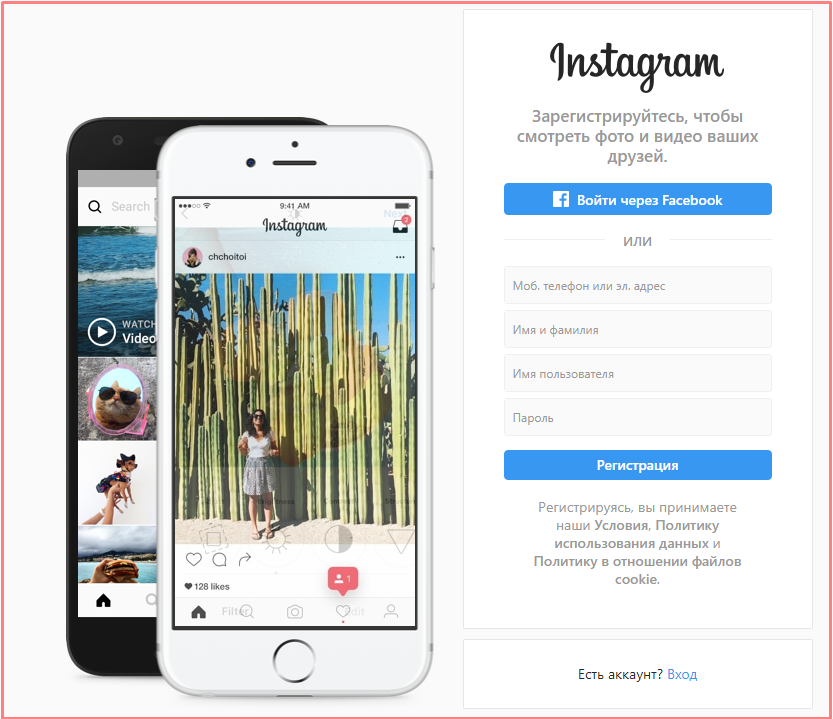 Основным преимуществом регистрации через мобильник является возможность добавлять видео и фото. При проведении операции со смартфона подобная опция невозможна.
Основным преимуществом регистрации через мобильник является возможность добавлять видео и фото. При проведении операции со смартфона подобная опция невозможна.
Как зарегистрироваться в инстаграме без номера телефона?
Без указания мобильного операция требуется в ситуации, если есть необходимость вести одновременно несколько аккаунтов. Если перед пользователем поставлена подобная цель, без использования стороннего приложения не обойтись.
Среди множества приложений рекомендуется выбрать SocialKit на русском языке. Здесь присутствует функция массовой регистрации. Получение одновременно двух и более аккаунтов осуществляется по следующей пошаговой инструкции:
- Переход во вкладку Создание задачи.
- Кликается кнопка Регистрация.
- Полученные профили рекомендуется привязывать к электронным адресам. Желательно проследить за тем, чтобы они были реальными. Это позволит при необходимости быстро восстановить доступы, если они потеряются.
- Устанавливаются правила генерации паролей и логинов для созданных страниц.

- Производятся технические настройки задач. Есть возможность проставить прокси из файла или общие.
Здесь есть одно важное правило. Система разрешает зарегистрироваться, но не больше одного профиля на прокси за сутки. В противном случае пользователь столкнется с блокировкой полной сетки страниц и придется обращаться за помощью.
Разрешается настраивать подписки. Рекомендуется подписываться на 5-10 звезд после получения профиля. Это позволит найти владельца профиля и стать подписчиком. Остальные параметры ввести нужно по умолчанию.
Подводя итоги
Instagram – это уникальный способ представить свое имя и развивать через аккаунт блог или бизнес. Общение и обмен данными осуществляется легко и разнообразно без одновременной перегрузки ленты. Многочисленные видео, фото, трансляции и даже сообщения не выдаются в ленте после изучения. Фотосеть инстаграм, работающая на android и на иных ОС, постоянно развивается, появляются разные нововведения, многие делается для удобства и развития пользователей.
Популярность Инстаграма вполне можно объяснить:
- Для индивидуального пользователя данная социальная сеть – отличная возможность бесплатно общаться с близкими и друзьями, находить новых знакомых и стать известным.
- Для коммерческих аккаунтов Инстаграм дает отличную возможность развить и расширить свой бизнес, найти новых клиентов, увеличить активность и интерес к своему продукту.
- Эта площадка постоянно развивается и модернизируется. И, если в начале своего пути она была просто удобным ресурсом для просмотра фото, публикаций своих записей, и поиска интересующих личностей, то сейчас она стала для многих источником вдохновения и заработка.
Этот материал идеально подойдет для новичков, которые еще ни разу не использовали этот ресурс, и хотят все сделать правильно.
Итак, приступим.
Как зарегистрироваться в Инстаграм с телефона?
Процесс регистрации и авторизации в социальной сети простой и понятный. Здесь нет особых премудростей, но некоторые моменты могут поставить в ступор неопытного пользователя.
Ресурс доступен для любых мобильных платформ: Андроида и Айфона, а также прекрасно работает на ПК, однако не так функционально.
Перед регистрацией и авторизацией необходимо скачать приложение Инстаграм. Сделать это можно, загрузив версию на русском языке через PlayMarket (Android) AppStore (Iphone).
Заметьте, что несмотря на то, что для ПК функционал приложения значительно урезан, зарегистрироваться в Инсте можно и с компьютера. Читайте об этой возможности в статье по ссылке.
Пошаговая инструкция для смартфона
Как только вы загрузили приложение на свое устройство, необходимо выполнить следующие инструкции:
- Открыть программу. Сделать это можно, щелкнув по соответствующей иконке в Меню, или на рабочем столе.
- Далее вы увидите перед собой заглавную страничку. Если у Вас уже есть зарегистрированный профиль, вам нужно ввести только свои данные. Но эта статья предназначена для тех, кто впервые работает с Инстаграмом, поэтому мы выбираем пункт «Регистрация».

- Пройти процесс создания профиля можно двумя способами. Более быстрый подойдет тем, у кого есть аккаунт на Фэйсбуке. Тогда нужно нажать «Войти через Facebook», и социальная сеть автоматически скопирует необходимые данные с этой площадки.Второй способ подразумевает регистрацию с привязкой мобильного телефона. Мы выбираем последний вариант.
- Инстаграм предлагает альтернативу для регистрации. Осуществить ее можно через номер телефона или электронную почту. Первый способ – более надежный, ведь он дает полную защиту от возможных взломов, и позволит проще восстановить доступ к аккаунту, если он был утерян. Выбрать подходящий способ создания профиля можно, просто переключившись между вкладками.
- После этого вы вводите свой электронный адрес или номер телефона.
- Затем нужно заполнить следующие графы: имя пользователя, логин и пароль. Обратите внимание, что логин должен быть уникальным, а пароль сложным.
- Также вам предложат установить фотографию аватара, однако это не обязательно, и сделать это можно позже.

- На последнем этапе вы сможете подписаться на известных личностей (по рекомендации социальной сети), друзей или знакомых (их возьмут из ваших «Контактов»). Если вы не хотите ни на кого подписываться, пропустите этот шаг.
- Теперь аккаунт официально создан. Вы можете настроить его по своему вкусу и наполнить фотографиями.
Инструкция, как создать профиль в Инстаграм с телефона для Айфона, полностью совпадает с аналогичным руководством для Андроида, поэтому можете смело его использовать.
В этой статье мы детально разобрали, как зарегистрироваться в Инстаграм для телефона. Как видите, это совсем несложно. Главное – следовать инструкции по пунктам. Да и в принципе, много чего можно делать по инструкции, особенно нашей. Удачи вам в покорении этой социальной сети!
А еще у нас есть инструкция, как (и зачем) создавать дополнительные аккаунты.
Используемые источники:
- https://o-instagram.ru/kak-polzovatsya/registratsiya/
- https://instagramm.
 help/kak-zaregistrirovatsya-v-instagrame-s-telefona
help/kak-zaregistrirovatsya-v-instagrame-s-telefona - https://instagramlife.ru/kak-rabotat/kak-zaregistrirovatsya-v-instagrame-s-telefona.html
Как зарегистрироваться в Инстаграм с компьютера и телефона
Поделиться!
Если вы собираетесь продвигать свой бизнес в интернете, то первое, что нужно сделать — это зарегистрировать страницу в Инстаграм. Так как именно Инстаграм сегодня является одним из самых лучших каналов для привлечения клиентов. Кроме того, путь любого блогера, также, как и любого обычного пользователя начинается с регистрации.
В сегодняшней статье вы узнаете, как зарегистрироваться в Instagram через телефон и компьютер. Получите информацию о том, что делать, если не выходит пройти регистрацию.
Программа для раскрутки в Инстаграм — SocialKit:
- Сбор и фильтрация целевой аудитории
- Масслукинг, массфолловинг, масслайкинг
- Отложенный постинг фото, видео и историй
- Рассылка в Директ, автоответчик
Регистрация >>>
Регистрация в Инстаграм онлайн — через телефон и компьютер: пошаговая инструкция
С декабря 2019 года Instagram стал запрашивать дату рождения и ввел возрастное ограничение для регистрации 13+. Это связано с законом о защите детей, запрещающем онлайн-сервисам сбор и обработку информации о детях до 13 лет. Если пользователю нет 13 лет, он не сможет создать аккаунт. Страницы детей, зарегистрированных до введения возрастного ограничения, удаляются по жалобам пользователей. При этом родители или менеджеры имеют право вести профиль от имени ребенка. Нужно лишь указать это в пункте «О себе».
Это связано с законом о защите детей, запрещающем онлайн-сервисам сбор и обработку информации о детях до 13 лет. Если пользователю нет 13 лет, он не сможет создать аккаунт. Страницы детей, зарегистрированных до введения возрастного ограничения, удаляются по жалобам пользователей. При этом родители или менеджеры имеют право вести профиль от имени ребенка. Нужно лишь указать это в пункте «О себе».
Теоретически вы можете создать в Инстаграм неограниченное количество аккаунтов. Например, завести личный блог и коммерческий профиль. Или продвигать отдельные услуги/товары в разных регионах – это актуально для больших интернет-магазинов. Лучше всего использовать одну основную страницу и несколько вспомогательных. Каждый профиль должен быть привязан к отдельному номеру телефону, электронной почте и странице Facebook. Учтите, в самом приложении можно добавить лишь пять аккаунтов с возможностью переключения между ними. Если хотя бы один профиль нарушит правила соцсети, бан могут получить все ваши страницы.
Через телефон (Android/iOS)
Для создания аккаунта загрузите приложение Instagram в Google Play или в App Store. Откройте на телефоне установленное приложение.
Шаг 1. Щелкните «Создать новый аккаунт», если у вас iPhone. Укажите номер телефона или email – туда придет код подтверждения. В случае с Android выберите «Зарегистрироваться».
Шаг 2. Укажите электронный адрес или свой телефонный номер. Нажмите «Далее».
После этого необходимо ввести имя и фамилию, придумать пароль.
Шаг 3. Укажите дату вашего рождения. Помните, что возраст должен быть более 13 лет. Некоторые допускают ошибку, когда регистрируют аккаунт компании и указывают её возраст – Инстаграм сразу же блокирует такие страницы.
Шаг 4. Готово! В случае необходимости измените имя пользователя (оно автоматически генерируется на основе вашей фамилии и имени). Щелкните «Далее».
Добавьте фото профиля при регистрации или позже. Нажмите «Готово». Регистрация будет завершена.
Нажмите «Готово». Регистрация будет завершена.
Вы также можете зарегистрироваться в Инстаграм при помощи своей страницы Facebook. Для этого на первом шаге выберите «Регистрация через Facebook».
Через компьютер
Для регистрации с ПК зайдите на официальный сайт.
Выберите «Зарегистрироваться», после чего введите свою электронную почту или номер телефона. Укажите имя и фамилию, никнейм и пароль.
Для личной страницы целесообразно указать фамилию и имя, а в профиле компании – ее название или ключевые слова. Нажмите на кнопку «Регистрация».
Можно также использовать альтернативный вариант «Войти через Facebook». В таком случае вы авторизуетесь в Инстаграм через имеющийся аккаунт на Facebook.
После завершения регистрации, нужно красиво оформить страничку, перейти на бизнес-аккаунт – если у вас бизнес, на аккаунт автора – если вы блогер.
Отличия веб-версии и приложения при использовании
Версия Инстаграм для компьютера слегка ограничена по функционалу. В ней нельзя публиковать посты и истории, архивировать посты без использования дополнительного софта (расширения, эмулятора). В веб-версии можно лишь просматривать ленту, оставлять комментарии, пользоваться Директом, редактировать и настраивать профиль.
В ней нельзя публиковать посты и истории, архивировать посты без использования дополнительного софта (расширения, эмулятора). В веб-версии можно лишь просматривать ленту, оставлять комментарии, пользоваться Директом, редактировать и настраивать профиль.
Для получения доступа к полному функционалу вы можете установить официальное приложение на ПК с Windows 10.
Что делать если не получается пройти регистрацию в Инстаграм
Распространенные ошибки, с которыми сталкиваются пользователи при регистрации в Instagram:
- плохая скорость интернета;
- устаревшая версия приложения и ОС;
- уже имеющиеся регистрации на устройстве;
- занятое имя пользователя, электронная почта.
Рассмотрим частые проблемы и их решения.
- Сбой с уведомлением «Действие заблокировано». Попробуйте указать другой email или номер телефона, проверьте данные для авторизации. Если проблема не решилась, обновите программное обеспечение, создайте профиль с другого устройства.

- Ошибка регистрации из-за нестабильного интернет-соединения. Проверьте доступ к интернету, переподключитесь к другой Сети.
- Блокировка профиля сразу после регистрации. Обычно так происходит, если система думает, что страницу создает спамер. Обратитесь в поддержку Инстаграм. Также можете очистить cookie или приобрести прокси-сервер. Это поможет, если Инстаграм занес ваш IP-адрес в черный список.
- Устаревшая версия ОС. Зайдите в магазин приложений на страницу с Instagram. Если здесь написано «Открыть», значит, у вас установлена последняя версия. Если «Обновить» – обязательно обновите ее.
- Сбой приложения. Удалите приложение и установите заново. Переустановка Инстаграм обычно помогает, когда возможность пройти регистрацию отсутствует технически.
Заключение
Инстаграм начинается с регистрации профиля. Независимо от того – регистрируете вы аккаунт для себя или для компании – это простой и интуитивно понятный процесс, который не отнимет много времени.
Полезные ссылки:
- Массовая регистрация аккаунтов в Инстаграм
- Как спарсить телефоны из Инстаграм
- Как настроить автопостинг в Инстаграм
10 вещей, которые вам нужно сделать
Перейти к содержимому
Электронная почта, веб-сайты, социальные сети и многое другое.
Вы, наверное, слышали все причины, по которым Instagram — отличный инструмент для малого бизнеса. Возможно, вы даже зарегистрировались в Instagram для личного пользования.
Но как работает Instagram и знаете ли вы, что нужно, чтобы настроить Instagram для вашего бизнеса?
Вот 10 вещей, которые вам нужно сделать в первую очередь:
Содержание
- 1. Загрузите приложение
- 2. Выберите узнаваемое имя пользователя
- 3.
 Обновите свой профиль
Обновите свой профиль - 4. Добавьте узнаваемое изображение профиля
- 5. Исследования
- 6. Опубликуйте свое первое фото
- 7. Настройка вашего местоположения
- 8. Расскажите людям, что вы есть в Instagram
- 9. Подписывайтесь на других
- 10. Общение
1. Загрузите приложение
Instagram отличается от других социальных сетей тем, что это в первую очередь мобильная платформа .
После настройки учетной записи у вас будет страница, которую можно просматривать на компьютере, но большая часть вашей активности будет происходить в мобильном приложении.
Нажмите здесь, чтобы загрузить приложение из магазина приложений вашего телефона.
2. Выберите узнаваемое имя пользователя
Вы можете зарегистрироваться в Instagram, указав адрес электронной почты или личную учетную запись Facebook.
После регистрации вам будет предложено выбрать имя пользователя.
Ваше имя пользователя будет отображаться публично, и люди увидят его, когда найдут вас в Instagram. Убедитесь, что выбранное вами имя пользователя узнаваемо и как можно ближе к названию вашего бизнеса или организации.
При регистрации Instagram также запросит ваше полное имя . Здесь вы можете указать свое полное название компании, чтобы людям было проще найти вас через функцию поиска в Instagram.
3. Обновите свой профиль
Instagram позволяет заполнить 150-символьную биографию о вашем бизнесе. Из-за текстовых ограничений вам нужно четко и кратко описать, кто вы как бренд и что вы предлагаете. Если вы обслуживаете местную клиентскую базу, вы также захотите добавить свое местоположение.
Постоянный контакт использует биографию, чтобы поделиться своей миссией и сообщить людям, какими фотографиями мы делимся из нашей учетной записи Instagram:
Вы также можете добавить веб-сайт своей компании, на который пользователи смогут перейти прямо со своего мобильного устройства.
4. Добавьте узнаваемое изображение профиля
Идеальная фотография профиля в Instagram будет иметь размер 400×400 пикселей.
Но самое главное, чтобы выбранная вами фотография была узнаваема для людей, которые знают ваш бизнес. В большинстве случаев лучшим выбором будет логотип вашего бизнеса.
Фото вашего профиля можно обновить только на мобильном устройстве. Если у вас нет логотипа, сохраненного на смартфоне или планшете, Instagram может импортировать его из Facebook или Twitter.
Вы также можете сделать новое фото в Instagram.
5. Исследования
Это может звучать не очень весело, но без хорошего понимания того, какие изображения публикуют другие, вы не будете знать, какой контент имеет тенденцию быть успешным. И, к счастью для вас, исследования в Instagram — это не исследования, связанные с изучением кучи данных в лабораторном халате, а исследования, посвященные просмотру красивых картинок.
Начните с поиска компании в вашей отрасли, которая имеет большое количество подписчиков в Instagram, аналогичную целевую аудиторию и высокий уровень вовлеченности. Что они склонны отправлять и когда они склонны это отправлять?
Что они склонны отправлять и когда они склонны это отправлять?
Даже если вы хотите выделиться среди конкурентов, важно знать, что делают другие.
6. Опубликуйте свое первое фото
Итак, теперь, когда ваш профиль настроен, пришло время сделать первое фото.
Вот краткий обзор того, как работает Instagram:
Сначала щелкните значок внизу посередине экрана.
Вы можете либо сделать снимок, нажав на кружок в центре экрана, либо нажать «библиотека» в левом нижнем углу, чтобы загрузить собственное фото.
Примечание. «Видео» справа позволяет снимать видео продолжительностью до минуты.
Если вы загружаете фотографию, у вас будет возможность сначала обрезать ее. После этого у вас будут варианты для различных улучшений.
Вы можете выбрать один из нескольких фильтров, которые прокручиваются в нижней части приложения. (Дважды коснитесь фильтра, чтобы добавить границу или изменить силу фильтра. )
)
Вы также можете нажать «Изменить», чтобы получить доступ к ряду других функций редактирования фотографий.
Когда вы довольны своей фотографией, нажмите «Далее» в правом верхнем углу экрана. Здесь вы сможете добавить подпись и хэштеги.
Вы также можете отмечать людей и называть место.
Как опубликовать фото в Instagram7. Настройка вашего местоположения
Когда вы нажмете Добавить Местоположение , вы увидите список ранее использовавшихся местоположений в вашем районе.
Если у вас есть физическое местоположение, вы можете увидеть, что кто-то уже назвал ваше местоположение. Если у вашего магазина, ресторана или офиса нет названия, вы можете назвать его самостоятельно.
После того, как ваша фотография будет опубликована, вы увидите название места, выделенное синим цветом. Когда вы нажмете на название вашего местоположения, вы сможете увидеть каждую фотографию, которая была там отмечена. Это может быть отличным ресурсом для просмотра того, что людям нравится и что они хотят рассказать о вашем бизнесе.
8. Расскажите людям, что вы есть в Instagram
Используйте существующие каналы, чтобы люди знали, что ваш бизнес есть в Instagram.
Если у вас есть список адресов электронной почты, вы можете разослать объявление и попросить читателей подписаться на вас. Constant Contact интегрируется с Instagram, поэтому вы можете легко загружать изображения из Instagram в свою маркетинговую учетную запись электронной почты.
Также убедитесь, что при создании веб-сайта вы включаете ссылки на свои профили в социальных сетях, включая Instagram!
СОВЕТ : Простой в использовании конструктор веб-сайтов Constant Contact поможет вам подключиться к Интернету за считанные минуты и автоматически включает значки со ссылками на ваши профили в социальных сетях!
9. Подписывайтесь на других
Функция поиска в Instagram позволяет легко находить людей и бренды, за которыми можно подписаться.
Вы можете выполнить поиск по имени пользователя или выбрать соответствующие хэштеги для вашего бизнеса.
Подписка на большее количество людей и компаний — это отличный способ завязать новые знакомства, а также вдохновить вас на создание аккаунта в Instagram.
Вы создали свою учетную запись, изучили основы и нашли нужных людей, на которых можно подписаться; теперь вы готовы приступить к созданию присутствия для своего бизнеса в Instagram.
Ключевым компонентом создания аудитории в Instagram является взаимодействие с людьми, которые следят за вами. Когда кто-то лайкнет или прокомментирует вашу фотографию, вы получите уведомление.
Вы можете ответить в комментариях к фотографии, включив символ «@» и имя пользователя.
Вы также будете получать уведомления, когда кто-то отмечает вас на фотографии. Вы можете просмотреть все фотографии, на которых вас отметили, в своем профиле Instagram.
Не знаете, с чего начать маркетинг? Вот почему мы создали The Download.
Download — это исчерпывающее практическое пошаговое руководство по интернет-маркетингу. В этом бесплатном руководстве мы покажем вам, как люди находят вас в Интернете и как настроить себя на успех для достижения целей вашего бизнеса или некоммерческой организации.
В этом бесплатном руководстве мы покажем вам, как люди находят вас в Интернете и как настроить себя на успех для достижения целей вашего бизнеса или некоммерческой организации.
Скачать: Разбираемся в интернет-маркетинге
Зарегистрируйтесь бесплатно
Растин Нетеркотт
Постоянный контактный участник. Я рассказываю истории, которые стоит услышать, с помощью дизайна, письменного слова или того, что случайно завалялось в доме. Гордый Вермонтер. Любитель фланели.
Как создать несколько аккаунтов в Instagram и переключаться между ними
Иногда одного аккаунта в Instagram недостаточно. Если вы начинаете бизнес, управляете лентой для своей работы или просто хотите, чтобы место было специально зарезервировано для демонстрации ваших фотографий, управлять несколькими учетными записями Instagram одновременно проще, чем когда-либо.
Раньше вам приходилось полностью выходить из одной учетной записи Instagram, прежде чем вы могли войти в другую. Но в настоящее время Instagram позволяет переключаться между учетными записями без выхода из системы. Вот все, что вам нужно знать о жонглировании несколькими Instagram.
Но в настоящее время Instagram позволяет переключаться между учетными записями без выхода из системы. Вот все, что вам нужно знать о жонглировании несколькими Instagram.
Сколько у вас может быть аккаунтов в Instagram?
Согласно Справочному центру Instagram, у вас может быть до пяти разных учетных записей Instagram, между которыми вы можете переключаться, не выходя из системы. (Это не означает, что у вас не может быть больше пяти, но после того, как вы достигнете этого предела, вам придется выйти из системы и войти снова, чтобы получить доступ к дополнительным профилям.)
Также важно отметить, что эта опция доступна только для iPhone и Android с обновлением 7.15 (доступно в App Store и Google Play Store). Поэтому, если вы не можете добавить дополнительные учетные записи, вам может потребоваться обновить приложение Instagram.
Можно ли создать несколько учетных записей Instagram с одним адресом электронной почты?
Нет. В настоящее время у каждой учетной записи Instagram должен быть отдельный адрес электронной почты. Вы не можете создать несколько учетных записей Instagram с одним и тем же адресом электронной почты.
Вы не можете создать несколько учетных записей Instagram с одним и тем же адресом электронной почты.
Однако это не означает, что вам нужно создавать новый адрес электронной почты для каждой новой учетной записи. Если вы создадите вторую учетную запись Instagram через приложение, вы можете зарегистрироваться, указав свой номер телефона вместо адреса электронной почты.
Создание и управление несколькими учетными записями в Instagram
Теперь, когда мы рассмотрели основы, пришло время погрузиться во все различные способы создания и управления несколькими учетными записями в Instagram. В следующем разделе вы найдете все инструкции, необходимые для создания новых профилей, а также ответы на некоторые из наиболее часто задаваемых вопросов о наличии нескольких учетных записей.
Как создать новую учетную запись Instagram
Прежде чем рассказать, как управлять несколькими учетными записями, давайте начнем с основ: создание учетной записи Instagram. Будь то ваша первая учетная запись или ваша третья, применяются одни и те же правила.
Будь то ваша первая учетная запись или ваша третья, применяются одни и те же правила.
Существует два способа создания учетной записи Instagram: из приложения на iPhone и с веб-сайта на компьютере. Ниже приведены инструкции по созданию учетной записи Instagram на вашем iPhone:
.- Откройте приложение Instagram.
- Нажмите значок фотографии вашего профиля в правом нижнем углу экрана.
- Нажмите имя своей учетной записи.
- Выберите Добавить учетную запись
- Выберите Создать новую учетную запись.
- Создайте имя пользователя и пароль и заполните данные своего профиля.
- Нажмите Далее.
Если вы хотите создать учетную запись Instagram со своего рабочего стола, следуйте этим инструкциям:
- Откройте браузер на рабочем столе.
- Перейдите на сайт www.instagram.com.
- Если у вас уже есть учетная запись Instagram, выйдите из нее.
- Нажмите «Зарегистрироваться».
- Введите адрес электронной почты.

- Создайте имя пользователя и пароль и заполните данные своего профиля.
- Нажмите Готово.
Используя любой из этих вариантов, вы создадите новую учетную запись Instagram.
Как создать второй аккаунт в Instagram
Когда вы добавляете новую учетную запись в свое приложение, следуя инструкциям в предыдущем разделе, эта учетная запись будет автоматически добавлена в ваше приложение. Таким образом, вы можете легко переключаться между ними.
Однако, если вам нужно добавить вторую учетную запись, которую вы создали в другом месте или ранее, вот как вы можете это сделать:
- Откройте приложение Instagram.
- Нажмите значок фотографии вашего профиля в правом нижнем углу экрана.
- Нажмите на три горизонтальные линии в правом верхнем углу экрана.
- Выберите Настройки
- Прокрутите экран вниз и выберите Добавить учетную запись.
- Выберите Войти в существующую учетную запись.
- Введите данные своей учетной записи и войдите в систему.

Обратите внимание, что после добавления новой учетной записи в приложение Instagram вы будете получать уведомления от всех добавленных вами уведомления. Поэтому, если вы не хотите, чтобы ваш телефон весь день взрывался сообщениями и лайками, было бы неплохо перевести дополнительную учетную запись в беззвучный режим.
Как сменить аккаунт в Instagram
Вот как переключаться между несколькими учетными записями Instagram с помощью приложения:
- Откройте приложение Instagram.
- Нажмите значок фотографии вашего профиля в правом нижнем углу экрана.
- Нажмите свое имя пользователя в верхней части экрана.
- Выберите учетную запись, на которую хотите переключиться.
И все! После того, как вы добавили новую учетную запись в приложение, вы можете переключаться туда и обратно в любое время.
Как удалить вторую учетную запись Instagram из приложения
Не все Instagram предназначены для вечной жизни. Поэтому, если вам нужно удалить учетную запись Instagram из своего приложения, вам нужно выполнить всего несколько простых шагов.
Поэтому, если вам нужно удалить учетную запись Instagram из своего приложения, вам нужно выполнить всего несколько простых шагов.
Вот как удалить дополнительную учетную запись из приложения Instagram:
- Откройте приложение Instagram.
- Нажмите значок фотографии вашего профиля в правом нижнем углу экрана.
- Нажмите на три горизонтальные линии в правом верхнем углу экрана.
- Выберите Настройки
- Прокрутите экран вниз и выберите Информация для входа.
- Нажмите синюю галочку рядом с учетной записью, которую вы хотите удалить.
- Нажмите Удалить.
Выполнение этих действий приведет к удалению учетной записи из вашего приложения Instagram, но не приведет к отключению или удалению учетной записи.
Можно ли объединить учетные записи Instagram?
Несмотря на то, что вы можете переключаться между пятью учетными записями Instagram одновременно, вы не можете объединить эти учетные записи.
В настоящее время невозможно объединить подписчиков и контент из нескольких учетных записей в одну учетную запись. Самое близкое, что вы можете получить, — это подписаться на одних и тех же людей в обеих учетных записях и опубликовать одни и те же фотографии.
В современном мире социальных сетей и интернет-персон все больше людей, чем когда-либо, одновременно управляют несколькими учетными записями в социальных сетях. Делаете ли вы это для работы или для того, чтобы продемонстрировать свои многочисленные крутые увлечения, мы надеемся, что это руководство упростит создание нескольких аккаунтов в Instagram. А чтобы получить дополнительные советы по Instagram, ознакомьтесь с нашим руководством по добавлению нескольких фотографий в истории и публикации Instagram. Ваше здоровье!
Это было о:
Эмили Блэквуд
Писатель и редактор, движимая любопытством и черным кофе.
Как создать несколько учетных записей Instagram и управлять ими
Если вы профессионал в социальных сетях или предприниматель, вы, вероятно, задавались вопросом: «Могу ли я управлять несколькими учетными записями Instagram?» сразу, в одном месте, не перепутав?
Будьте уверены, вы можете. И это проще, чем вы думаете. Следуйте этому руководству, чтобы узнать все, что вам нужно знать о ведении нескольких учетных записей Instagram, а также о том, как не публиковать сообщения в неправильном аккаунте.
И это проще, чем вы думаете. Следуйте этому руководству, чтобы узнать все, что вам нужно знать о ведении нескольких учетных записей Instagram, а также о том, как не публиковать сообщения в неправильном аккаунте.
Бонус: загрузите бесплатный контрольный список , в котором указаны точные шаги, которые использовал фитнес-блогер, чтобы увеличить количество подписчиков в Instagram с 0 до 600 000+ без бюджета и без дорогостоящего оборудования.
Сколько аккаунтов в Instagram я могу иметь?
Есть ли приложение для управления несколькими аккаунтами в Instagram?
Как управлять несколькими учетными записями Instagram в приложении Instagram
Как опубликовать в Instagram несколько аккаунтов
Как удалить один из ваших аккаунтов в Instagram
Как управлять несколькими учетными записями Instagram с помощью Creator Studio
Как управлять несколькими учетными записями Instagram с помощью Hootsuite
Как управлять несколькими бизнес-аккаунтами в Instagram
Как push-уведомления работают с несколькими аккаунтами Instagram
Сколько у меня может быть аккаунтов в Instagram?
Один пользователь может иметь до 5 учетных записей Instagram в приложении Instagram с одним адресом электронной почты. Стороннее приложение, такое как Hootsuite, позволяет вам управлять еще большим количеством учетных записей Instagram и разделять обязанности по управлению с другими членами команды.
Стороннее приложение, такое как Hootsuite, позволяет вам управлять еще большим количеством учетных записей Instagram и разделять обязанности по управлению с другими членами команды.
В целях безопасности рассмотрите возможность использования разных адресов электронной почты для разных учетных записей. Таким образом, если вы когда-нибудь потеряете доступ к своей учетной записи электронной почты (и не сможете восстановить утерянный пароль), вы не будете заблокированы для всех учетных записей Instagram, которыми вы управляете.
Есть ли приложение для управления несколькими учетными записями Instagram?
Самый простой способ управлять несколькими учетными записями Instagram — использовать приложение для управления социальными сетями, например Hootsuite. Это позволяет вам управлять несколькими учетными записями Instagram с вашего мобильного устройства или компьютера. Это также упрощает работу с несколькими учетными записями Instagram, позволяя заранее планировать публикации для каждой учетной записи.
Кроме того, с помощью Hootsuite вы можете управлять несколькими учетными записями Instagram и несколько учетных записей Facebook, Twitter, LinkedIn, YouTube и Pinterest. Все в одной панели.
Зарегистрируйтесь и попробуйте Hootsuite бесплатно прямо сейчас.
Как управлять несколькими учетными записями Instagram в приложении Instagram
Если вы просто хотите создать фирменную учетную запись Instagram для подработки вместе с личной учетной записью Instagram и хотите легко переключаться между ними, Instagram самого приложения может быть достаточно для удовлетворения ваших потребностей.
Как добавить несколько учетных записей Instagram на iPhone или Android
Вы можете управлять несколькими учетными записями Instagram на своем телефоне, добавив их в приложение Instagram.
- Откройте Instagram и перейдите на страницу своего профиля.
- Коснитесь значка гамбургера , затем Настройки .
- Коснитесь Добавить учетную запись .

- Введите данные для входа в учетную запись, которую вы хотите добавить.
- Нажмите Войти .
- Чтобы упростить доступ к нескольким учетным записям Instagram с одним логином, вернитесь в Настройки и коснитесь Настройка входа в несколько учетных записей .
- Выберите, какую учетную запись вы хотите использовать для входа во все учетные записи. Обратите внимание, что любой, у кого есть доступ к выбранной вами учетной записи, будет иметь доступ ко всем связанным учетным записям.
- Выполните шаги с 1 по 5 для каждой добавляемой учетной записи. Вы можете добавить не более пяти аккаунтов в приложение Instagram.
Как переключать учетные записи Instagram
- На странице своего профиля нажмите ваше имя пользователя в левом верхнем углу.
- Выберите, какую учетную запись вы хотите использовать.
 Выбранный счет будет открыт.
Выбранный счет будет открыт. - Публикуйте, комментируйте, ставьте лайки и участвуйте сколько угодно в этом аккаунте. Когда вы будете готовы переключиться на другую учетную запись, снова коснитесь нашего имени пользователя, чтобы выбрать другую учетную запись.
Обратите внимание, что вы останетесь в последней учетной записи, которую вы использовали в Instagram. Прежде чем публиковать новый контент или взаимодействовать с ним, всегда проверяйте, используете ли вы правильный аккаунт.
Как это выглядит, когда вы хотите переключаться между несколькими учетными записями InstagramКак публиковать в Instagram несколько учетных записей
Теперь вы можете публиковать сообщения в любой из учетных записей, которые вы добавили в приложение Instagram. Просто выберите учетную запись, которую вы хотите использовать, выполнив описанные выше шаги, а затем начните публиковать как обычно.
Вы всегда можете определить, какую учетную запись вы используете, взглянув на фотографию профиля. Фотография профиля может быть довольно маленькой в некоторых представлениях, поэтому выбирайте разные фотографии, чтобы всегда публиковать сообщения в нужном аккаунте.
Фотография профиля может быть довольно маленькой в некоторых представлениях, поэтому выбирайте разные фотографии, чтобы всегда публиковать сообщения в нужном аккаунте.
Как удалить одну из ваших учетных записей Instagram
В какой-то момент вам может понадобиться удалить одну из ваших многочисленных учетных записей Instagram из приложения.
Почему? Поскольку вы можете управлять максимум пятью учетными записями из приложения Instagram, вы можете удалить учетную запись, чтобы освободить место для добавления новой. Или, может быть, вы больше не работаете с определенной учетной записью и просто хотите убедиться, что вы не размещаете в ней сообщения случайно.
Примечание . Если вы настроили вход в систему с несколькими учетными записями, вам необходимо отключить ее, прежде чем вы сможете удалять отдельные учетные записи. Если вы не включили вход в несколько учетных записей, перейдите к шагу 4.
Вот как можно удалить отдельную учетную запись Instagram из приложения.
- В своем профиле коснитесь значка гамбургера , затем Настройки , затем Вход в несколько учетных записей .
- Отмените выбор учетной записи, которую хотите удалить, затем нажмите Удалить во всплывающем окне. (Хотя может показаться, что вы закончили, на самом деле вы еще не удалили учетную запись из своего приложения — вы только что удалили ее из входа в несколько учетных записей. Есть еще несколько шагов, чтобы удалить ее из приложения. )
- Вернитесь в свой профиль и переключитесь на учетную запись, которую хотите удалить.
- Коснитесь значка гамбургера , затем Настройки .
- Нажмите Выйти [имя пользователя] , затем нажмите Выйти во всплывающем окне.
- Когда вы вернетесь в свой профиль и коснетесь своего имени пользователя, вы увидите, что удаленная учетная запись больше не отображается в раскрывающемся списке.
Обратите внимание, что удаление вашей учетной записи из приложения не удаляет вашу учетную запись. Если вы действительно хотите удалить свой аккаунт (навсегда), следуйте инструкциям Instagram.
Если вы действительно хотите удалить свой аккаунт (навсегда), следуйте инструкциям Instagram.
Как управлять несколькими учетными записями Instagram с помощью Creator Studio
Приложение Instagram позволяет вам управлять Instagram только на мобильном устройстве. Если вы ищете простое решение для управления Instagram на компьютере, попробуйте бесплатную панель Facebook Creator Studio.
Creator Studio позволяет публиковать и планировать контент для нескольких учетных записей и получать доступ к Instagram Insights с компьютера и мобильного устройства.
Чтобы подключиться к Instagram в Creator Studio, выполните следующие действия:
- Переключитесь на бизнес-профиль или учетную запись автора.
- Перейдите в Creator Studio и щелкните значок Instagram в верхней части экрана.
- Следуйте инструкциям, чтобы войти в Instagram из Creator Studio. Вам нужно будет использовать имя пользователя и пароль Instagram.

Вот оно!
Если ваша учетная запись Instagram связана со страницей Facebook, процесс может немного отличаться в зависимости от связи между вашей страницей Facebook и учетной записью Instagram.
Как управлять несколькими учетными записями Instagram с помощью Hootsuite
Используя платформу управления социальными сетями, такую как Hootsuite, вы можете легко управлять всеми своими учетными записями в социальных сетях (включая одну или несколько учетных записей Instagram) со своего компьютера. Hootsuite также предоставляет доступ к более продвинутым функциям, чем Creator Studio, таким как массовое планирование и подробная аналитика.
Как просматривать несколько учетных записей Instagram в одном месте
Первый шаг к использованию нескольких учетных записей Instagram в Hootsuite — добавить их на панель инструментов.
Вы можете добавить личные или бизнес-аккаунты Instagram в Hootsuite, но бизнес-аккаунты имеют более оптимизированный процесс публикации и предлагают расширенные функции. Вы можете одновременно просматривать как деловые, так и личные учетные записи Instagram на панели управления Hootsuite. Вот как их настроить:
Вы можете одновременно просматривать как деловые, так и личные учетные записи Instagram на панели управления Hootsuite. Вот как их настроить:
- Войдите в свою панель управления Hootsuite.
- Нажмите + Добавить социальную сеть .
- Нажмите Instagram в меню слева, затем нажмите Подключиться к Instagram .
- Нажмите Авторизовать во всплывающем окне.
- Если у вас есть бизнес-аккаунт, нажмите Войти в Facebook и перейдите к шагу 6. Если у вас есть личный аккаунт, нажмите Выход с ограниченным доступом в следующем всплывающем окне, затем Выход еще раз и все готово.
- Следуйте инструкциям при входе в Facebook.
- Щелкните Готово.
- Повторите шаги для каждой учетной записи Instagram, которую вы хотите добавить в Hootsuite.
Как переключаться между учетными записями Instagram в Hootsuite
Чтобы быстро просмотреть свои учетные записи Instagram и легко переключаться между ними, добавьте свои сообщения для каждой учетной записи в виде потока на панели управления Hootsuite.
- Нажмите + Добавить поток
- Нажмите Instagram и выберите учетную запись, которую хотите добавить, затем нажмите Мои сообщения . Если вы планируете использовать Hootsuite для планирования публикаций в Instagram на более позднее время, также рекомендуется добавить поток под названием Scheduled.
- Повторите для каждой из ваших учетных записей Instagram. Теперь вы можете просматривать все свои аккаунты в Instagram на Hootsuite и легко переключаться между ними.
Как публиковать сообщения в нескольких учетных записях Instagram в Hootsuite
Вы можете использовать Hootsuite для публикации в любой из учетных записей Instagram, которые вы добавили на свою панель управления Hootsuite. Процесс немного отличается в зависимости от того, публикуете ли вы в деловой или личной учетной записи.
Бонус: загрузите бесплатный контрольный список , в котором указаны точные шаги, которые использовал фитнес-блогер, чтобы увеличить количество подписчиков в Instagram с 0 до 600 000+ без бюджета и без дорогостоящего оборудования.
Получите бесплатное руководство прямо сейчас!
Публикация в бизнес-аккаунт
Вот краткий видеообзор того, как публиковать в бизнес-аккаунте Instagram в Hootsuite:
А вот подробные шаги:
- В панели инструментов Hootsuite нажмите New Post и выберите учетную запись Instagram, из которой вы хотите опубликовать. Вы можете выбрать несколько учетных записей, если хотите опубликовать один и тот же пост более чем в одной учетной записи Instagram.
- Добавьте фото и текст, затем нажмите Опубликовать сейчас или Запланировать на потом .
- Если вы выберете Опубликовать сейчас , публикация будет опубликована непосредственно в вашей учетной записи Instagram.
 Если вы выберете Запланировать на потом , публикация будет автоматически в запланированное время. А пока вы можете просматривать и редактировать свою публикацию в запланированной ленте на панели управления Hootsuite.
Если вы выберете Запланировать на потом , публикация будет автоматически в запланированное время. А пока вы можете просматривать и редактировать свою публикацию в запланированной ленте на панели управления Hootsuite. - Чтобы переключиться на другую учетную запись Instagram, вернитесь к шагу 1 и выберите другую учетную запись.
Публикация в личной учетной записи
Вы можете создавать и планировать публикации для личной учетной записи Instagram с помощью панели инструментов Hootsuite на рабочем столе, что дает вам больший контроль над своими публикациями. В личных учетных записях используется рабочий процесс мобильных уведомлений, поэтому вы сделаете последний шаг для публикации на своем телефоне.
Во-первых, убедитесь, что на вашем мобильном телефоне установлены приложения Hootsuite и Instagram.
Затем выполните действия, описанные в видео ниже, чтобы создать публикацию.
Чтобы переключиться на другую учетную запись Instagram, вернитесь к шагу 1 и выберите другую учетную запись.
Как управлять несколькими бизнес-аккаунтами в Instagram
Если вы управляете несколькими бизнес-аккаунтами, рекомендуется использовать панель управления Hootsuite для своих сообщений, а не управлять своими аккаунтами непосредственно в приложении Instagram.
Во-первых, в то время как приложение Instagram ограничено управлением 5 учетными записями Instagram, включая как деловые, так и личные учетные записи, бизнес-пользователи могут добавить до 35 социальных профилей на панель управления Hootsuite.
Управление несколькими бизнес-аккаунтами Instagram в Hootsuite также позволяет вам сотрудничать с членами команды и получать доступ к расширенной аналитике с той же платформы, которую вы используете для управления и измерения других ваших социальных аккаунтов.
Чтобы эффективно управлять несколькими бизнес-аккаунтами Instagram, вам необходимо убедиться, что каждая из ваших учетных записей Instagram подключена к Странице Facebook. Вот как.
- Если вы являетесь владельцем Страницы Facebook, войдите на Страницу и нажмите Настройки .
- Если вы не являетесь владельцем страницы Facebook, вам нужно будет попросить администратора страницы добавить вас в качестве редактора.
- Нажмите Page Roles в левом столбце, затем убедитесь, что вы указаны в качестве редактора или администратора.
- В меню слева нажмите Instagram . Затем нажмите Подключить аккаунт и введите свои учетные данные Instagram, затем нажмите Войти . Если вы попытаетесь войти в личную учетную запись Instagram, система проведет вас через процесс преобразования ее в бизнес-аккаунт.
- Теперь откройте панель инструментов Hootsuite и нажмите + Добавить социальную сеть .
- Нажмите Instagram в меню слева, затем нажмите Подключиться к Instagram .

- Нажмите Авторизовать во всплывающем окне.
- Нажмите Войдите в Facebook и выполните шаги, описанные в разделе входа в Facebook.
- Щелкните Готово.
- Повторите шаги для каждой бизнес-учетной записи Instagram, которую вы хотите добавить в Hootsuite.
Вот видео, которое проведет вас через процесс добавления нескольких бизнес-аккаунтов Instagram в Hootsuite.
Теперь вы можете управлять всеми своими бизнес-аккаунтами в Instagram с панели управления Hootsuite.
Как push-уведомления работают с несколькими учетными записями Instagram
Если у вас включены push-уведомления для нескольких учетных записей Instagram, вы будете получать уведомления для всех из них на своем мобильном устройстве.
В каждом уведомлении перед содержимым уведомления будет указано имя соответствующей учетной записи в скобках.
Нажав на уведомление, вы перейдете прямо к соответствующей учетной записи Instagram, независимо от того, какую учетную запись вы использовали в последний раз.
Если вы используете Instagram и приходит уведомление из одной из ваших других учетных записей, вы увидите уведомление в верхней части экрана.
Если вы управляете несколькими учетными записями Instagram на одном устройстве, отправка push-уведомлений может быть сложной задачей. К счастью, вы можете настроить push-уведомления для каждой из ваших учетных записей Instagram отдельно.
Вот как изменить настройки уведомлений в Instagram:
- В учетной записи, для которой вы хотите настроить уведомления, коснитесь значка гамбургера в правом верхнем углу, затем коснитесь Настройки .
- Нажмите Уведомления .
- Выберите, о каких действиях вы хотите получать уведомления для этой учетной записи.
 Вы также можете приостановить уведомления на срок до 8 часов.
Вы также можете приостановить уведомления на срок до 8 часов. - Повторите шаги для каждой учетной записи, чтобы настроить push-уведомления, которые вы получаете для каждой из ваших нескольких учетных записей Instagram.
Управляйте несколькими учетными записями Instagram и всеми другими социальными сетями с единой платформы с помощью Hootsuite. Сэкономьте себе много времени, планируя публикации, привлекая поклонников, измеряя производительность и сотрудничая со своей командой в одном месте. Попробуйте бесплатно сегодня.
Начало работы
Легко создавайте, анализируйте и планируйте публикации, истории и ролики в Instagram с Hootsuite. Экономьте время и получайте результат.
Бесплатная 30-дневная пробная версия
Как настроить бизнес-профиль в Instagram
Когда Instagram только запустился, у личного и корпоративного профиля был единый формат профиля. Не было никаких наворотов, только базовая биография и ваша лента в Instagram.
Не было никаких наворотов, только базовая биография и ваша лента в Instagram.
Социальные сети действительно быстро меняются, потому что в 2016 году в Instagram появились бизнес-профили. И с тех пор новый профиль представил новый способ социального маркетинга.
И преимущества бизнес-профилей в Instagram были значительными.
С момента запуска бизнес-профилей появились контактные кнопки, покупки в Instagram стали более заметными, платформа запустила собственную аналитику. И теперь у всех, от корпораций до стартапов и влиятельных лиц, есть бизнес-профиль в Instagram.
К концу этой статьи вы поймете, почему вам стоит подумать о бизнес-профиле в Instagram и как его настроить. Давайте начнем!
Узнайте, как разработать и реализовать маркетинговую стратегию в Instagram уже сегодня.
Получить руководство
Зачем создавать бизнес-профиль в Instagram?
Если вы представляете бренд, стремящийся привлечь подписчиков в Instagram и стратегически использовать платформу, вам нужен бизнес-профиль в Instagram. Это связано с тем, что в бизнес-профиле есть функции, которые повышают удобство использования бренда.
Это связано с тем, что в бизнес-профиле есть функции, которые повышают удобство использования бренда.
Давайте рассмотрим несколько самых больших преимуществ использования бизнес-профиля в Instagram по сравнению с обычным личным профилем.
1. К вам относятся более серьезно
Посмотрите на различия между двумя профилями Instagram ниже. Вы, вероятно, заметите несколько ключевых отличий.
Игнорируя тот факт, что в нашем бизнес-профиле Sprout Social есть Story Highlights, а в моем личном профиле нет (эта функция доступна во всех профилях), то, что есть в бизнес-профилях Instagram, чего нет в личных профилях:
- Отрасль/ ниша
- Адрес
- Кнопка контакта прямо в профиле.
Дополнительная информация и кнопка быстрого доступа придают вашему бизнес-профилю более профессиональный вид. И он предлагает еще больше способов для вашей аудитории связаться с вами.
Поскольку различия между этими двумя типами настолько очевидны, пользователи Instagram могут автоматически определять, когда профиль предназначен для бизнеса или создателя контента, и это обеспечивает большее чувство доверия.
Еще один способ завоевать доверие — постоянно публиковать сообщения и взаимодействовать с ними в Instagram. Но публикация контента и взаимодействие с вашей аудиторией — это всего лишь две части маркетинговой стратегии Instagram. Загрузите наше подробное руководство, чтобы узнать, как достичь своих целей в Instagram.
2. Вы получаете доступ к аналитике
Это большое. Переход на бизнес-аккаунт Instagram дает вам возможность доступа к встроенной информации о вашей учетной записи и ее эффективности.
Вы можете посмотреть на эффективность ваших постов, активность подписчиков и информацию об аудитории. Хотя эта информация не очень глубокая, она дает отличный взгляд на успех вашей учетной записи и может дать вам общее представление о том, насколько хорошо работает ваш контент.
А для получения более подробной информации о своей аналитике вы всегда можете воспользоваться возможностями аналитики Sprout Social.
3. Вы можете добавлять ссылки в свои истории Instagram
Instagram печально известен своей невозможностью напрямую ссылаться на сообщения в блоге и целевые страницы из ваших сообщений, отсюда и популярность «ссылки в биографии» и инструментов, предназначенных для сбора всех ваших последних или важные ссылки на одной странице, доступной для Instagram. Однако аккаунты, у которых более 10 000 подписчиков, получают доступ к ссылкам, прокручиваемым вверх в Instagram Stories, , но только , если этот аккаунт является бизнес-профилем Instagram.
Однако аккаунты, у которых более 10 000 подписчиков, получают доступ к ссылкам, прокручиваемым вверх в Instagram Stories, , но только , если этот аккаунт является бизнес-профилем Instagram.
Хотя для того, чтобы ваша учетная запись Instagram набрала 10 000 подписчиков, может потребоваться некоторое время, если вы создадите успешную стратегию Instagram, вы моментально будете связывать контент в своих историях. Использование ссылок на истории — отличный способ выделить ваш последний контент, выделить краткосрочные предложения или обновить своевременный контент и продукты на основе того, что в тренде.
4. Вы можете воспользоваться преимуществами рекламы в Instagram
Реклама в Instagram и продвигаемые сообщения создаются с помощью менеджера рекламы Facebook, что означает, что у вас должен быть бизнес-профиль Instagram, прикрепленный к вашей странице Facebook, чтобы иметь возможность создавать рекламные кампании в Instagram.
Чтобы привлечь потенциальных клиентов, повысить конверсию и быстрее достичь порога в 10 000 подписчиков, ваш бренд должен использовать преимущества рекламы в Instagram. Если вы изо всех сил пытаетесь увеличить охват и преодолеть некоторые проблемы, с которыми сталкиваются бренды из-за алгоритма Instagram, платная реклама может помочь вам ориентироваться на ключевые аудитории.
Если вы изо всех сил пытаетесь увеличить охват и преодолеть некоторые проблемы, с которыми сталкиваются бренды из-за алгоритма Instagram, платная реклама может помочь вам ориентироваться на ключевые аудитории.
5. Вы можете запланировать свои публикации заранее
Еще одним крупным обновлением Instagram, которому уже несколько лет, но которое имеет большое значение для маркетологов, стала возможность для пользователей автоматически планировать свои публикации вместо того, чтобы просто планировать напоминание о них. размещать контент вручную.
Однако возможность использовать сторонний инструмент, такой как Sprout Social, для заблаговременного планирования вашего контента доступна только для бизнес-профилей Instagram.
Так что, если вы хотите упростить управление социальными сетями, сделайте себе (и всей своей маркетинговой команде) одолжение и переключитесь на бизнес-аккаунт Instagram. С таким инструментом, как Sprout, вы сможете получить более полное представление о вашем предстоящем календаре контента, и всем, кто вносит свой вклад в этот контент, будет легче сотрудничать.
6. Вы можете отмечать продукты в своих сообщениях
Наконец, еще одна замечательная возможность, доступная только для бизнес-аккаунтов, — это возможность превратить вашу ленту в интернет-магазин.
Пометка продуктов и превращение фотографий в посты для покупок — отличный способ открыть совершенно новый источник дохода для вашего бренда, но сначала вам нужно переключиться на бизнес-аккаунт или настроить свой профиль в качестве бизнес-аккаунта. Учитывая, что 46% пользователей совершают покупку, увидев продукт в Instagram, и еще больше изучают этот продукт после просмотра, имеет смысл максимально упростить этот тип просмотра.
Как переключиться на бизнес-аккаунт Instagram
Теперь, когда вы знаете о преимуществах, готовы ли вы переключить свой аккаунт на бизнес-профиль Instagram? Давайте проведем вас через процесс, чтобы вы могли начать пользоваться этими замечательными преимуществами.
Шаг 1. Перейдите в настройки своей учетной записи Instagram
Перейдите в свой профиль, затем коснитесь меню-гамбургера в правом верхнем углу приложения. Нажмите Настройки , а затем нажмите Аккаунт , чтобы начать.
Нажмите Настройки , а затем нажмите Аккаунт , чтобы начать.
Шаг 2. Переключитесь на профессиональную учетную запись Instagram
В настройках учетной записи внизу страницы вы увидите синий призыв к действию Переключиться на профессиональную учетную запись .
Коснитесь этого, чтобы двигаться вперед с помощью большого переключателя.
Шаг 3. Выберите бизнес-аккаунт
Выбор бизнес-аккаунта позволит вам начать собирать данные о показах, охвате и просмотрах видео в отчетах, а также заранее планировать контент с помощью сторонних инструментов, таких как Sprout Social.
Instagram недавно запустил новый тип бизнес-аккаунта — аккаунт создателя Instagram. Это более конкретно для влиятельных лиц, общественных деятелей или других типов производителей контента, тогда как бизнес-аккаунт лучше подходит для брендов и компаний, которые продают продукт или услугу.
Это часть усилий Instagram по дальнейшему разделению инфлюенсеров и бизнеса, чтобы сделать более очевидным для своих пользователей, когда партнерство является продвижением инфлюенсеров, а не рекламой.
Инструменты, связанные с учетной записью автора, немного отличаются от инструментов, доступных в учетной записи Business, но они были созданы с учетом маркетинга влияния. Есть также дополнительные функции, связанные с обменом сообщениями и гибкостью профиля.
Основные функции бизнес-профиля по-прежнему доступны, включая публикации с возможностью покупки. Это означает, что влиятельные лица смогут помечать продукты, которые они рекомендуют, непосредственно в своих сообщениях в Instagram, предлагая еще более оптимизированные покупки для всех вовлеченных сторон.
Если вы планируете сотрудничать с компаниями в качестве влиятельных лиц, вам нужно создать учетную запись создателя Instagram. Если нет, в том числе если вы планируете сотрудничать с с влиятельными лицами для продвижения своих продуктов или услуг, вам нужно создать бизнес-аккаунт в Instagram.
Шаг 4. Подключите свою страницу Facebook
Если вы продвигаетесь вперед в создании бизнес-профиля или переходе на него, следующим шагом будет подключение вашей страницы Facebook. Чтобы выполнить это действие, у вас должен быть доступ администратора к вашей бизнес-странице Facebook.
Чтобы выполнить это действие, у вас должен быть доступ администратора к вашей бизнес-странице Facebook.
Как только вы подтвердите, к какой странице Facebook вы хотите подключиться, ваш бизнес-профиль готов к работе!
Если вы переключаетесь на профиль автора, все, что вам нужно сделать, это выбрать категорию для вашего типа автора.
Как переключиться обратно на личную учетную запись Instagram
Если вы решите, что бизнес-аккаунт Instagram или учетная запись автора вам не подходят, можно (и очень просто) вернуться обратно к личной учетной записи.
Вы также можете переключаться между бизнес-аккаунтами и аккаунтами авторов, чтобы найти тот, который наиболее подходит для вашего бренда.
Все, что вам нужно сделать, это вернуться к настройкам своей учетной записи, и на этот раз синий призыв к действию Перейти к профессиональной учетной записи будет заменен двумя разными вариантами: Перейти к личной учетной записи или Перейти к Аккаунт создателя .
Начните использовать инструменты бизнес-профиля в Instagram
Готовы усилить свою маркетинговую стратегию в Instagram? Переключившись на бизнес-профиль Instagram, вы получаете доступ ко многим другим замечательным инструментам и привилегиям бренда, что позволяет вам по-настоящему удивить свою аудиторию на платформе.
Чтобы узнать больше о возможностях Instagram для вашего бизнеса, ознакомьтесь с нашим руководством по эффективным стратегиям органического Instagram.
Как запретить людям, у которых есть ваша контактная информация, найти вашу учетную запись Instagram « Смартфоны :: Гаджеты
- Автор Нельсон Агилар
- Инстаграм 101
- Социальные сети
Предоставление вашей личной информации может возникнуть по разным причинам: вы можете связаться с коллегой после работы или вы попали в автомобильную аварию и должны поддерживать связь с другим водителем. К сожалению, предоставление информации может стать ключом к тому, чтобы другие могли найти ваши учетные записи в социальных сетях, таких как Instagram, независимо от того, хотите вы этого или нет.
Любой, кто сохранил ваш номер телефона в своих контактах или добавил вас на Facebook, может найти вашу учетную запись Instagram, особенно если они намерены вас преследовать. Все, что им нужно сделать, это зайти в свою учетную запись Instagram и перейти на свою страницу «Найти друзей ». Внутри они найдут каждую учетную запись, связанную с телефонными номерами, сохраненными в их контактах, что может означать вашу учетную запись. Если вы хотите сохранить конфиденциальность своего профиля, вот несколько советов, которым вы должны следовать.
Шаг 1. Удалите свой номер телефона из Instagram
Первый и самый важный совет — удалить свой номер телефона из своей учетной записи Instagram. Когда вы создаете учетную запись, вас просят ввести номер телефона, чтобы добавить контакты с вашего телефона в Instagram. Удалив свой номер телефона из своей учетной записи Instagram, вы перестанете отображать свою учетную запись в разделе «Найти друзей » в разделе «Контакты ». Однако, прежде чем вы сможете удалить свой номер телефона из Instagram, вы должны 1) иметь подтвержденный адрес электронной почты, прикрепленный к вашей учетной записи, и 2) не включать двухфакторную аутентификацию.
Чтобы добавить подтвержденный адрес электронной почты в свой Instagram, коснитесь значка своего профиля в правом нижнем углу, перейдите в «Редактировать профиль» и добавьте адрес электронной почты в поле Личная информация . Затем вам будет отправлено электронное письмо для подтверждения вашей учетной записи.
Далее необходимо отключить двухфакторную аутентификацию (2FA) на основе номера телефона, если она включена. Если он уже отключен, пропустите следующий абзац и вернитесь к инструкциям по удалению номера телефона.
Чтобы отключить двухфакторную аутентификацию в своем профиле Instagram, коснитесь значка своего профиля в правом нижнем углу, выберите меню из трех тире, коснитесь «Настройки», перейдите в «Конфиденциальность и безопасность» и коснитесь «Двухфакторная аутентификация». (если вы не видите эту опцию, 2FA уже отключена). В меню двухфакторной аутентификации коснитесь переключателя рядом с «Текстовое сообщение», чтобы отключить его. Вы можете оставить переключатель «Приложение для аутентификации» включенным, если хотите продолжать использовать 2FA с такими приложениями, как Google Authenticator и Authy.
Теперь вы можете удалить свой номер телефона. Для этого коснитесь значка своего профиля в правом нижнем углу, коснитесь «Редактировать профиль» и удалите свой номер телефона в разделе Личная информация .
После удаления вашего номера телефона ваша учетная запись больше не должна отображаться в разделе Контакты в разделе Найти друзей на телефонах других людей. На приведенных ниже снимках экрана вы можете видеть, что учетная запись Instagram появляется в разделе «Контакты», когда номер телефона привязан.0039 (слева) и исчезает, когда номер телефона удаляется (справа) .
Шаг 2. Отсоедините Facebook от Instagram
Помимо вашего номера телефона, если кто-то добавил вас в Facebook, он может найти вашу учетную запись Instagram под номером Подпишитесь на друзей в Facebook .
Если вы хотите, чтобы ваш профиль Instagram не отображался под . Следите за друзьями Facebook в учетных записях других людей в Instagram, вы должны перейти в свой профиль Instagram, нажать на меню с тремя тире, нажать «Настройки», нажать «Учетная запись, » и, наконец, «Связанные аккаунты». До 9 лет0039 Связанные учетные записи вы увидите несколько учетных записей, таких как Facebook, Twitter и Tumblr. Нажмите «Facebook» и нажмите «Отключить учетную запись», чтобы удалить свою учетную запись Facebook из Instagram. Вы больше не будете отображаться под настройкой Follow Facebook Friends в Instagram на чьем-либо телефоне, который, возможно, добавил вас в Facebook.
Нажмите «Facebook» и нажмите «Отключить учетную запись», чтобы удалить свою учетную запись Facebook из Instagram. Вы больше не будете отображаться под настройкой Follow Facebook Friends в Instagram на чьем-либо телефоне, который, возможно, добавил вас в Facebook.
Хотя Twitter и другие приложения под номером Связанные учетные записи не передают свою контактную информацию в Instagram, вы можете на всякий случай отменить связь со всеми учетными записями.
Шаг 3. Отключите предложения похожих учетных записей
Последний шаг в предотвращении поиска вашей учетной записи Instagram вашими контактами — отключить Предложения похожих учетных записей . Когда кто-то подписывается на профиль в Instagram, он увидит предложения похожих профилей, на которые он, возможно, захочет подписаться, например общих друзей или других людей, которых они могут знать. Один из отображаемых профилей может быть вашим, но, к счастью, вы можете легко отключить эту функцию.
Как ни странно, вы не можете получить доступ к этой функции из приложения Instagram на своем смартфоне. Вместо этого вам нужно войти в свою учетную запись Instagram в веб-браузере на телефоне, планшете или компьютере. После того, как вы вошли в систему, перейдите в свой профиль и нажмите или нажмите «Редактировать профиль». В нижней части страницы вы увидите похожих предложений аккаунта . Снимите флажок, и вы больше не будете появляться в качестве предложения в чужом профиле.
Шаг 4. Другие советы
Если вы хотите, чтобы ваш профиль в Instagram было еще труднее найти, вот несколько простых советов, которые могут вам помочь:
- Сделайте свой аккаунт закрытым.
- Не показывать свое лицо на фото профиля.
- Удалите свое имя, веб-сайт и биографию, которые могут указывать на то, что учетная запись принадлежит вам.
- Используйте анонимный адрес электронной почты. Хотя пользователи не могут найти вас, используя только ваш адрес электронной почты, это может измениться в будущем.

- Блокировка пользователей в качестве контрмеры.
Не пропустите: перейдите в режим инкогнито в Instagram, отключив статус активности в виде зеленой точки
Защитите свое соединение без ежемесячного счета . Получите пожизненную подписку на VPN Unlimited для всех своих устройств, совершив разовую покупку в новом магазине гаджетов, и смотрите Hulu или Netflix без региональных ограничений, повышайте безопасность при просмотре в общедоступных сетях и многое другое.
Купить сейчас (скидка 80%) >
Другие выгодные предложения:
- Скидка 41% на домашний анализатор Wi-Fi
- Скидка 98% на набор для обучения программированию
- Скидка 98% на учебный курс по бухгалтерскому учету
- Скидка 59% на редактор фонового видео XSplit VCam
1 Комментарий
- горячий
- Последние
Как: Совершайте поддельные звонки, используя любой номер телефона, который вы хотите, прямо со своего смартфона
Развенчанный миф: Сырой рис — не лучший способ спасти поврежденный водой телефон
Как: 5 приложений, которые позволяют звонить, не называя своего реального номера
Как: Узнайте, имеет ли ваш телефон ЖК-дисплей или AMOLED-дисплей (и почему это важно)
Как: Найдите все понравившиеся и сохраненные ролики в Instagram
Как: Импорт событий Apple Calendar в Google Calendar на iPhone или Android
Как: Не позволяйте вашей учетной записи TikTok предлагаться контактам, друзьям в Facebook и другим пользователям, которых вы можете знать
Как: Автоматический повторный набор занятых телефонных линий на вашем iPhone или телефоне Android
Как: Измените браузер Slack по умолчанию на Chrome, Firefox или Safari
Как: Скрыть группы Facebook Messenger, не сообщая другим людям, что вы ушли
Как: Скройте то, что вы слушаете на Spotify, чтобы ваши друзья не смеялись над вами
Как: Получите данные прямо из бумажной таблицы в файл Excel на вашем телефоне с помощью этой удобной функции
Как: Делайте скриншоты исчезающих фотографий в Instagram Direct, и вас не поймают
Ютуб 101: Как управлять вашими уведомлениями
Как: Трюк, который позволяет вам ссылаться на конкретное время начала видео на YouTube прямо с вашего телефона
Как: Эта скрытая настройка — уловка для загрузки HD-видео в ваш профиль TikTok
Как: Этот хак превращает любой телефон в черный свет
Как: Используйте свой смартфон в качестве клавиатуры для вашего Smart TV
Как: Отформатируйте сообщения WhatsApp курсивом, полужирным шрифтом, зачеркнутым или моноширинным текстом.

Все функции
Как: Совершайте поддельные звонки, используя любой номер телефона, который вы хотите, прямо со своего смартфона
Развенчанный миф: Сырой рис — не лучший способ спасти поврежденный водой телефон
Как: 5 приложений, которые позволяют звонить, не называя своего реального номера
Как: Узнайте, имеет ли ваш телефон ЖК-дисплей или AMOLED-дисплей (и почему это важно)
Как: Найдите все понравившиеся и сохраненные ролики в Instagram
Как: Импорт событий Apple Calendar в Google Calendar на iPhone или Android
Как: Не позволяйте вашей учетной записи TikTok предлагаться контактам, друзьям в Facebook и другим пользователям, которых вы можете знать
Как: Автоматический повторный набор занятых телефонных линий на вашем iPhone или телефоне Android
Как: Измените браузер Slack по умолчанию на Chrome, Firefox или Safari
Как: Скрыть группы Facebook Messenger, не сообщая другим людям, что вы ушли
Как: Скройте то, что вы слушаете на Spotify, чтобы ваши друзья не смеялись над вами
Как: Получите данные прямо из бумажной таблицы в файл Excel на вашем телефоне с помощью этой удобной функции
Как: Делайте скриншоты исчезающих фотографий в Instagram Direct, и вас не поймают
Ютуб 101: Как управлять вашими уведомлениями
Как: Трюк, который позволяет вам ссылаться на конкретное время начала видео на YouTube прямо с вашего телефона
Как: Эта скрытая настройка — уловка для загрузки HD-видео в ваш профиль TikTok
Как: Этот хак превращает любой телефон в черный свет
Как: Используйте свой смартфон в качестве клавиатуры для вашего Smart TV
Как: Отформатируйте сообщения WhatsApp курсивом, полужирным шрифтом, зачеркнутым или моноширинным текстом.

Все горячие сообщения
Instagram в App Store
Скриншоты iPhone
Описание
Приближает вас к людям и вещам, которые вы любите. — Instagram от Meta
Общайтесь с друзьями, делитесь тем, чем вы занимаетесь, или узнавайте, что нового от других людей со всего мира. Исследуйте наше сообщество, где вы можете свободно быть собой и делиться всем, от повседневных моментов до ярких моментов жизни.
Выражайте себя и общайтесь с друзьями
* Добавляйте в свою историю фото и видео, которые исчезают через 24 часа, и оживляйте их с помощью забавных инструментов для творчества.
* Отправляйте сообщения своим друзьям с помощью Messenger. Делитесь и связывайтесь с тем, что вы видите в ленте и историях.
* Создавайте и находите короткие развлекательные видеоролики в Instagram с помощью Reels.
* Размещайте фотографии и видео в своей ленте, которые вы хотите показать в своем профиле.
Узнайте больше о своих интересах
* Смотрите видео ваших любимых авторов и открывайте для себя новый контент с помощью Instagram Video и Reels.
* Вдохновляйтесь фото и видео из новых аккаунтов в Explore.
* Знакомьтесь с брендами и малыми предприятиями и покупайте товары, соответствующие вашему личному стилю.
Некоторые функции Instagram могут быть недоступны в вашей стране или регионе.
Условия предоставления услуг – https://help.instagram.com/581066165581870
Версия 253.0
Последняя версия содержит исправления ошибок и улучшения производительности.
Рейтинги и обзоры
23,7 млн оценок
Отсутствие прозрачности
Я мать-одиночка и борющийся владелец малого бизнеса, и Instagram продолжает блокировать мой бизнес-аккаунт в Instagram и не позволяет мне следить за новыми потенциальными клиентами, хотя я всегда выбирал вариант «сообщить нам», если мы допустили ошибку.
Все непрозрачно, и я понятия не имею, когда я могу и не могу следить за новыми потенциальными клиентами, отправлять им сообщения или со сколькими мне разрешено связываться или отправлять сообщения. У меня нет проблем с правилами и положениями, но я просто хочу, чтобы это было где-то написано, чтобы я знал и чтобы мой малый бизнес не сильно пострадал каждый раз, когда меня блокируют с моей собственной учетной записи. Я не могу найти эти правила нигде в положениях и условиях Instagram. Я думаю, что это очень печально, что в Instagram нет системы безопасности, которая бы проверяла, использую ли я учетную запись, и, следовательно, не ограничивала бы мои шансы привлечь новых потенциальных клиентов, которые добровольно выбирают подписку на мою страницу для малого бизнеса. Я надеюсь, что эта проблема может быть решена как можно скорее с помощью Instagram, чтобы у моего бизнеса был шанс увеличить количество подписчиков. Почему бы не взимать небольшую плату, чтобы дать мне шанс, чтобы я мог привлечь неограниченное количество новых подписчиков, которые владеют «общедоступными» учетными записями.
Спасибо, что нашли время, чтобы прочитать это. Оставайтесь в безопасности.
Разочаровывающее новое обновление
Новый дизайн обновления крайне разочаровывает по многим причинам. Во-первых, отсутствие оригинальности: если бы я хотел использовать тикток, я бы открыл тикток. Во-вторых, полностью черный «иммерсивный» дисплей. Я нахожу довольно отвлекающим, когда экран пытается трансформироваться и соответствовать всем многочисленным формам соотношения фотографий и видео, но все это создает либо ненужный беспорядок на экране, либо большие мертвые зоны. Также больше нет возможности получить доступ к историям, если вы не находитесь в верхней части своей ленты или не наткнетесь на одну из «перерывов», где они предлагаются.
Кроме того, я предпочитаю светлый режим телефона, так мне легче читать. С новым обновлением вы можете читать только подписи белым шрифтом, наложенные на пост *после* нажатия на них.
Я скучаю по функции непрерывной прокрутки и скучаю по тому, насколько легче было читать подписи на белом фоне. Также НЕТ непрерывности между черной страницей ленты и остальными страницами, которые все еще находятся в белом режиме — это просто уродливо. Наконец, удаление функции непрерывной прокрутки повлияло на воспроизведение видео — они начинаются до того, как я до них доберусь, и у меня больше нет возможности их отключить (что очень расстраивает!).
Я понимаю, что это был довольно длинный обзор, но я хотел сообщить о своих разочарованиях в надежде, что они будут законно рассмотрены. Я разочарован этим обновлением и в Instagram. Я обнаружил, что использую Instagram все меньше и меньше, и у меня есть ощущение, что это останется прежним, если обновление будет постоянным.
Люблю Инстаграм, но…
Я был благословлен черно-белой информационной панелью, в которой говорится, что я не могу обновить ленту уже почти неделю, и это действительно расстраивает и раздражает, и мне не нужно добавлять в мою жизнь еще больше стресса прямо сейчас.
Я попытался удалить приложение и переустановить его, снова войти в систему, и оно делает то же самое, выводит панель «Не удалось обновить ленту» и продолжает появляться до тех пор, пока текущее видео не будет полностью загружено, после чего оно исчезнет. Я проверил, обновлено ли приложение, и оно обновлено на 100%, я проверил систему iOS моего iPhone, думая, что это может быть виновником, потому что это было раньше в прошлом с другими приложениями, которые действовали когда он не был обновлен, но моя система iOS обновлена. Я читал, что это может быть плохое подключение к Интернету или Wi-Fi, и это неправда, потому что сигнал моего подключения довольно сильный, так как я нахожусь в соседней комнате, где находится блок Wi-Fi, и я получаю сильный сигнал, так что это не так. т наше соединение Wi-Fi. Это действительно расстраивает, раздражает и раздражает меня, что заставляет меня так нервничать каждый раз, когда я захожу в Instagram и вижу там эту информационную панель, хотя ее не было в прошлом месяце совсем недавно.
Пожалуйста, Instagram, ради бога, исправьте эту проблему! Я сделал все, что мог, чтобы исправить это, и ничего не изменилось. Это ошибка на вашей стороне, и она должна быть исправлена немедленно!
Разработчик, Instagram, Inc., указал, что политика конфиденциальности приложения может включать обработку данных, как описано ниже. Для получения дополнительной информации см. политику конфиденциальности разработчика.
Данные, используемые для отслеживания вас
Следующие данные могут использоваться для отслеживания вас в приложениях и на веб-сайтах, принадлежащих другим компаниям:
- Контактная информация
- Идентификаторы
- Другие данные
Данные, связанные с вами
Следующие данные могут быть собраны и связаны с вашей личностью:
- Здоровье и фитнес
- Покупки
- Финансовая информация
- Расположение
- Контактная информация
- Контакты
- Пользовательский контент
- История поиска
- История просмотров
- Идентификаторы
- Данные об использовании
- Конфиденциальная информация
- Диагностика
- Другие данные
Методы обеспечения конфиденциальности могут различаться, например, в зависимости от используемых вами функций или вашего возраста.

 Для телефонов Android кликните «Зарегистрироваться».
Для телефонов Android кликните «Зарегистрироваться».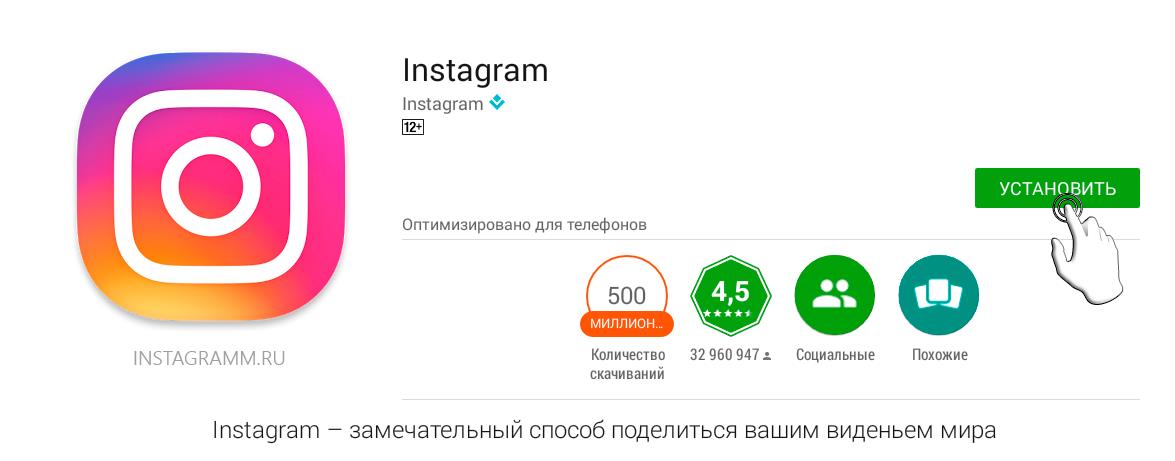 instagram.com/.
instagram.com/. Если проблема не решилась, обновите приложение или попробуйте зарегистрироваться с другого устройства.
Если проблема не решилась, обновите приложение или попробуйте зарегистрироваться с другого устройства.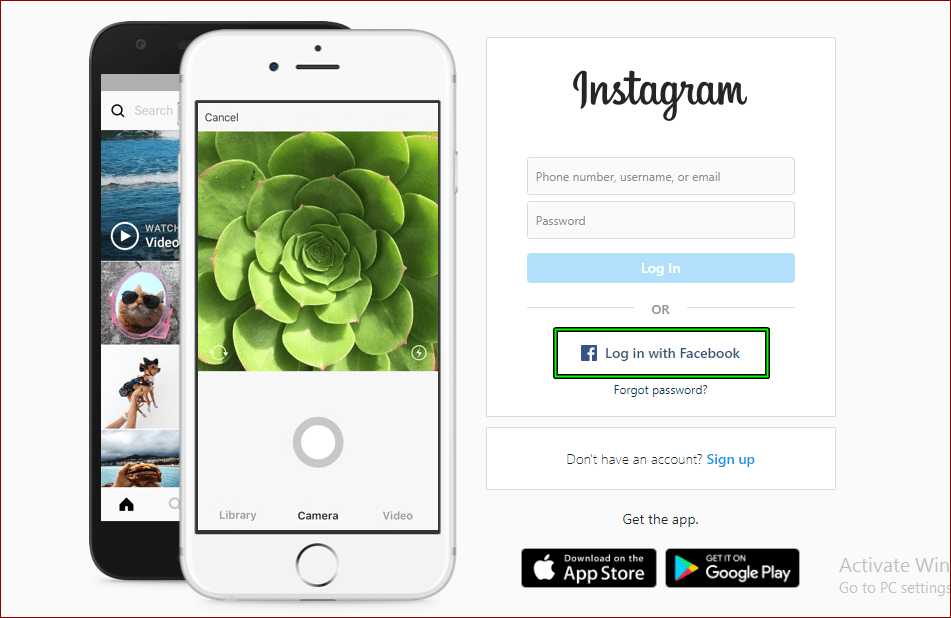
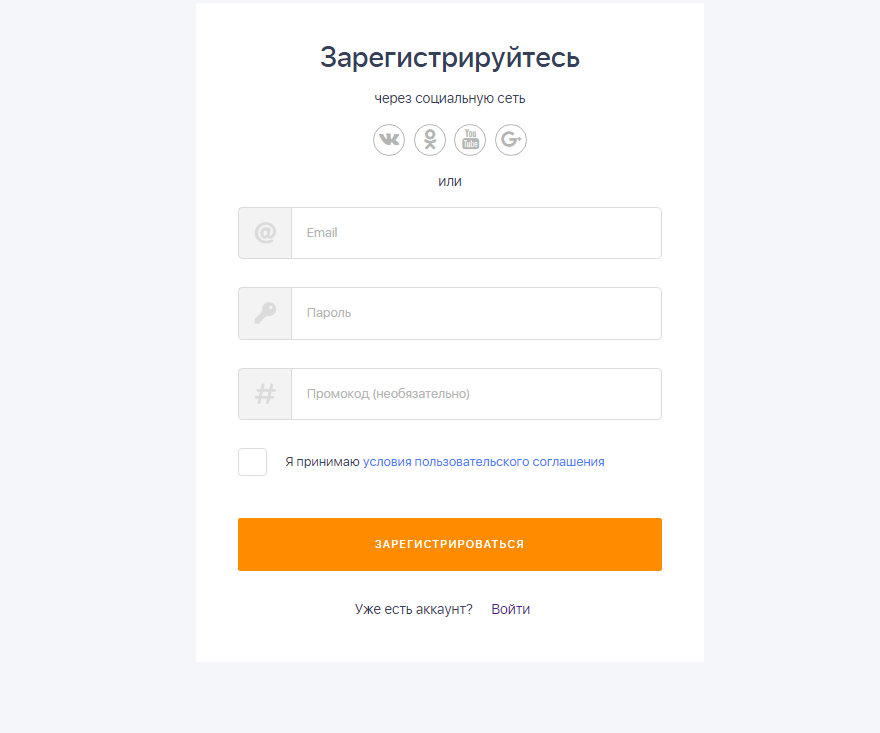
 Проблема с IP-адресом: нужна перезагрузка роутера или маршрутизатора, который используется для подключения.
Проблема с IP-адресом: нужна перезагрузка роутера или маршрутизатора, который используется для подключения.

 Осталось наполнить новостную ленту постами друзей и близких. И вариантов тут два – заглянуть в адресную книгу и разослать приглашения или же воспользоваться услугами Вконтакте, откуда тоже разрешают позаимствовать подписчиков.
Осталось наполнить новостную ленту постами друзей и близких. И вариантов тут два – заглянуть в адресную книгу и разослать приглашения или же воспользоваться услугами Вконтакте, откуда тоже разрешают позаимствовать подписчиков. ru, @bk.ru или @gmail.com – ошибок быть не должно), ведь проверочное письмо с дальнейшими инструкциями придет именно туда.
ru, @bk.ru или @gmail.com – ошибок быть не должно), ведь проверочное письмо с дальнейшими инструкциями придет именно туда. Да, разработчики еще раз настоятельно напоминают – весь функционал открывается только при использовании iOS, Android и Windows Phone, с ПК остается только смотреть за разнообразной жизнью друзей и близких.
Да, разработчики еще раз настоятельно напоминают – весь функционал открывается только при использовании iOS, Android и Windows Phone, с ПК остается только смотреть за разнообразной жизнью друзей и близких.
 Все зависит от скорости интернета.
Все зависит от скорости интернета.


